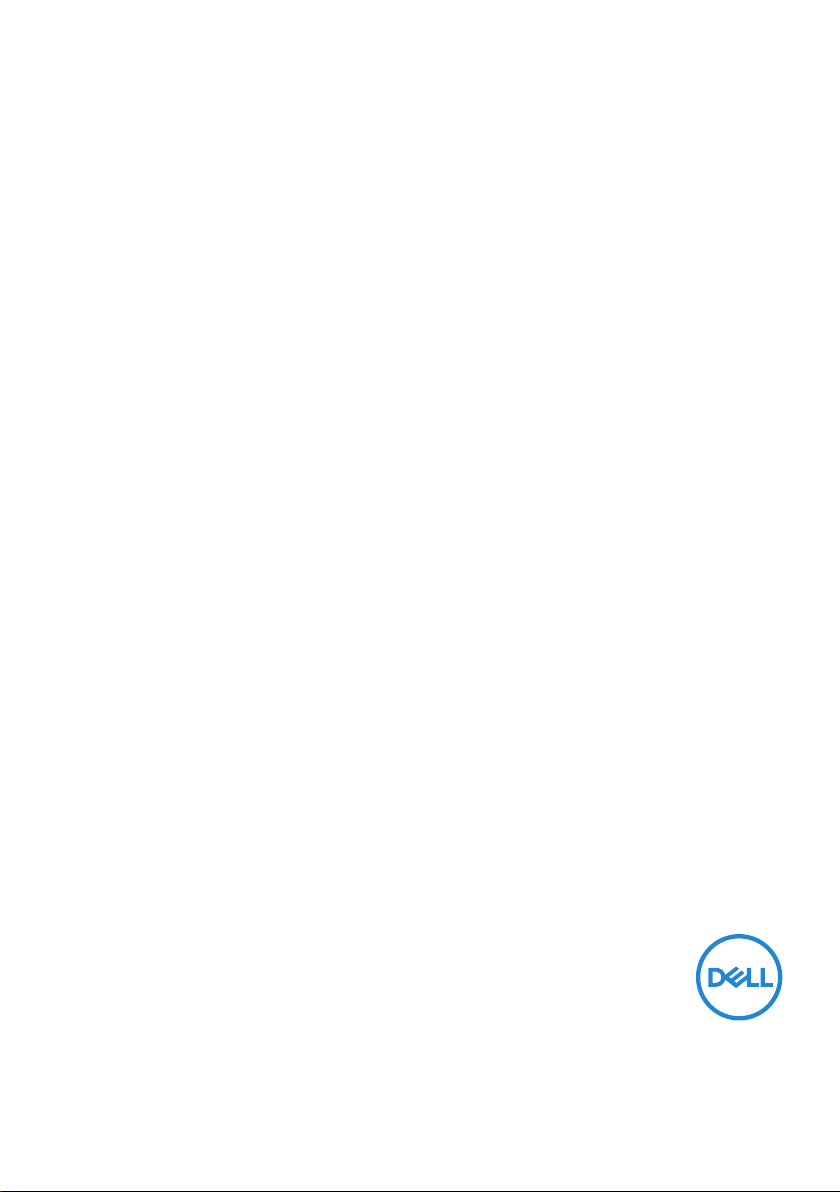
E2219HN
คู่มือผู้ใช้
รุ่นจอภาพ: E2219HN
รุ่นตามข้อบังคับ: E2219HNo
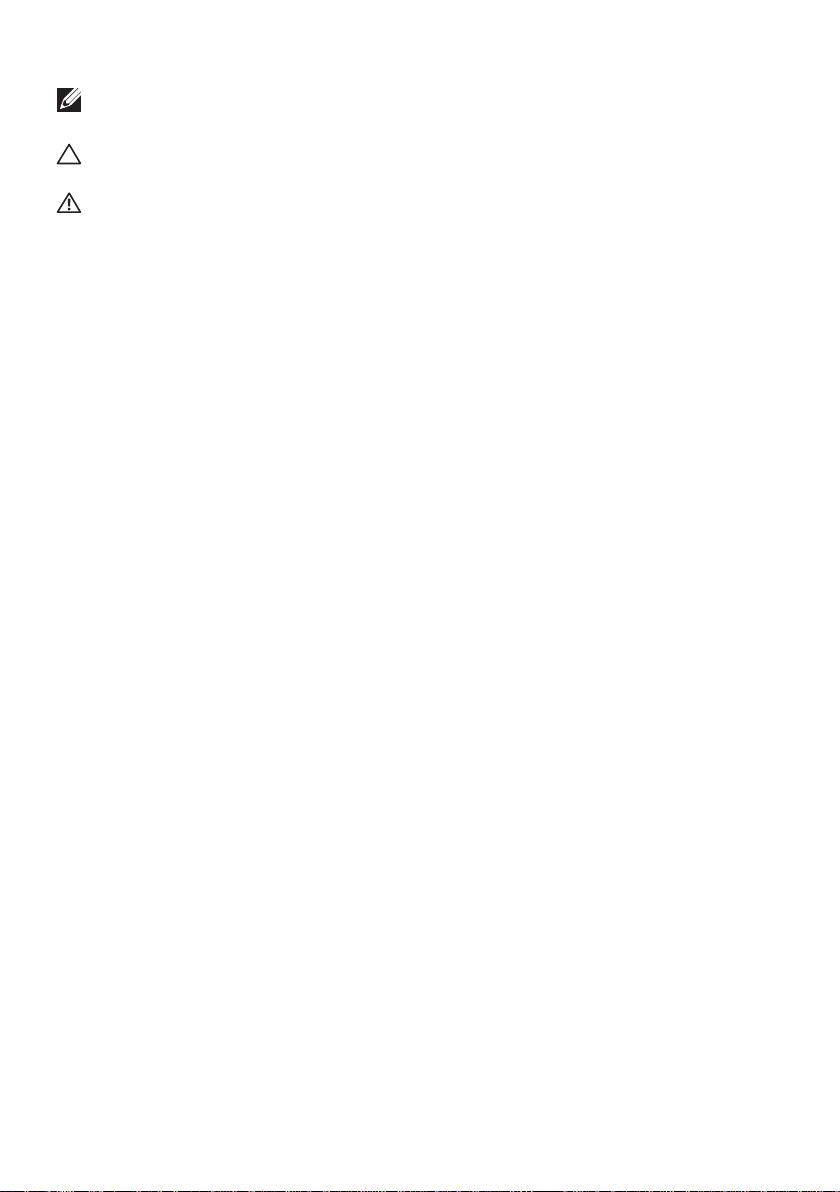
หมายเหตุ: หมายเหตุแสดงข้อมูลสำาคัญที่ช่วยให้คุณใช้คอมพิวเตอร์ของคุณ
ได้ดีขึ้น
ข้อควรระวัง: ข้อควรระวังแสดงความเสียหายที่อาจเกิดขึ้นกับฮาร์ดแวร์หรือ
การสูญเสียข้อมูล หากไม่ปฏิบัติตามขั้นตอน
คำาเตือน: คำาเตือน ระบุถึงโอกาสที่จะเกิดความเสียหายต่อทรัพย์สิน การบาด
เจ็บต่อร่างกาย หรือถึงขั้นเสียชีวิต
ลิขสิทธิ์ถูกต้อง © 2017 Dell Inc. หรือบริษัทย่อย สงวนลิขสิทธิ์ Dell, EMC และเครื่องหมายการค้าอื่น
ๆ เป็นเครื่องหมายการค้าของ Dell Inc. หรือบริษัทย่อย เครื่องหมายการค้าอื่นอาจเป็นเครื่องหมายการค้าของ
ผู้ที่เป็นเจ้าของ
2019 - 08
การแก้ไขครั้งที่ A04
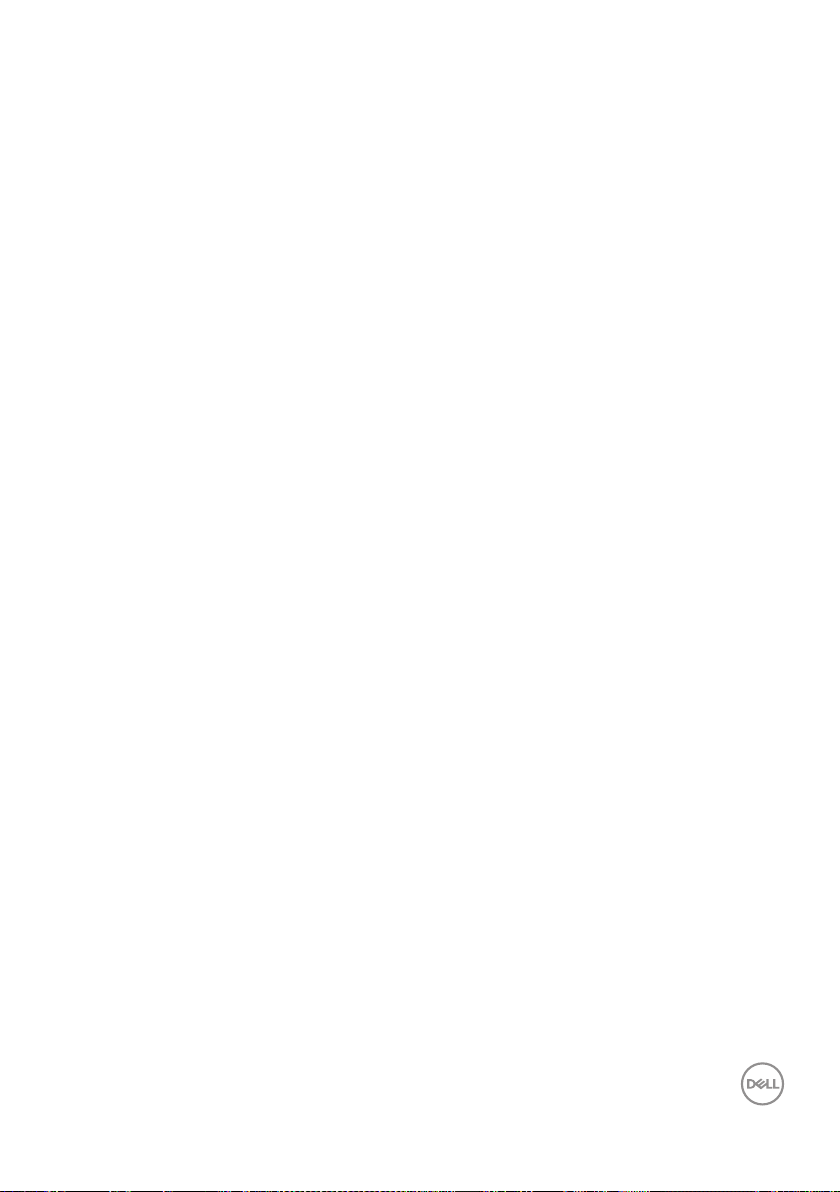
สารบัญ
เกี่ยวกับจอภาพของคุณ .......................5
อุปกรณ์ในกล่อง . . . . . . . . . . . . . . . . . . . . . . . . . . . . 5
คุณสมบัติผลิตภัณฑ์ . . . . . . . . . . . . . . . . . . . . . . . . . . 6
การระบุชิ้นส่วนและปุ่มควบคุมต่างๆ . . . . . . . . . . . . . . . . . . . 7
ข้อมูลจำาเพาะของจอภาพ. . . . . . . . . . . . . . . . . . . . . . . . 8
ความสามารถพลักแอนด์เพลย์ . . . . . . . . . . . . . . . . . . . . 16
นโยบายคุณภาพ & พิกเซลของจอภาพ LCD . . . . . . . . . . . . . 16
คู่มือการดูแลรักษา . . . . . . . . . . . . . . . . . . . . . . . . . . 16
การตั้งค่าจอภาพ...........................17
การต่อขาตั้ง . . . . . . . . . . . . . . . . . . . . . . . . . . . . . 17
การเชื่อมต่อจอภาพของคุณ . . . . . . . . . . . . . . . . . . . . . 18
การจัดระเบียบสายเคเบิล . . . . . . . . . . . . . . . . . . . . . . . 19
การถอดขาตั้งจอภาพ . . . . . . . . . . . . . . . . . . . . . . . . 19
การยึดผนัง (อุปกรณ์ซื้อเพิ่ม) . . . . . . . . . . . . . . . . . . . . 20
การใช้งานจอภาพ ..........................21
การเปิดเครื่องจอภาพ . . . . . . . . . . . . . . . . . . . . . . . . 21
การใช้ตัวควบคุมด้านหน้า . . . . . . . . . . . . . . . . . . . . . . 21
การใช้เมนูที่แสดงบนหน้าจอ (OSD) . . . . . . . . . . . . . . . . . 22
การตั้งค่าความละเอียดสูงสุด . . . . . . . . . . . . . . . . . . . . . 34
การใช้ที่เอียง . . . . . . . . . . . . . . . . . . . . . . . . . . . . 36
│ 3
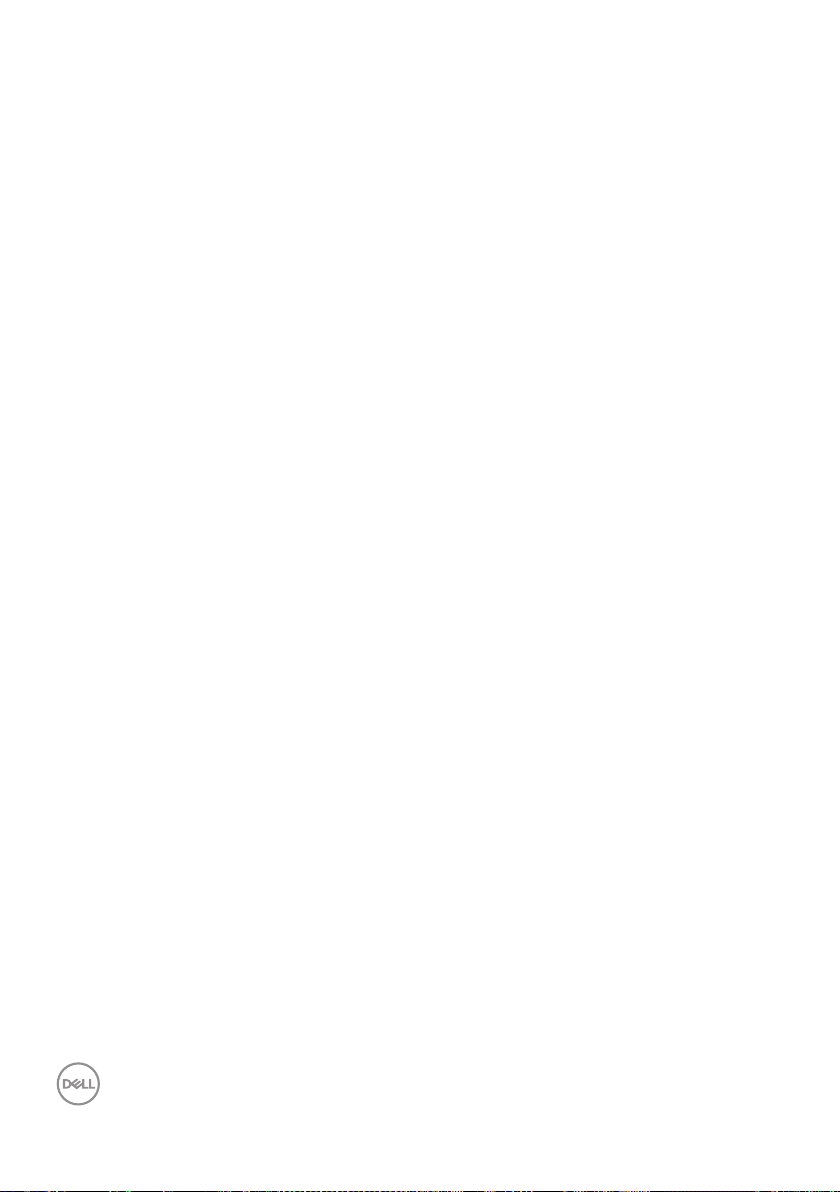
การแก้ไขปัญหา ...........................37
ทดสอบตัวเอง . . . . . . . . . . . . . . . . . . . . . . . . . . . . 37
การวินิจฉัยในตัว . . . . . . . . . . . . . . . . . . . . . . . . . . . 38
ปัญหาทั่วไป . . . . . . . . . . . . . . . . . . . . . . . . . . . . . 39
ปัญหาเฉพาะของผลิตภัณฑ์ . . . . . . . . . . . . . . . . . . . . . 42
ปัญหาซาวนด์บาร์ของ Dell . . . . . . . . . . . . . . . . . . . . . . 43
ภาคผนวก................................45
ขั้นตอนเพื่อความปลอดภัย . . . . . . . . . . . . . . . . . . . . . . 45
ประกาศ FCC (สหรัฐอเมริกาเท่านั้น) และข้อมูลเกี่ยวกับระเบียบ
ข้อบังคับอื่นๆ. . . . . . . . . . . . . . . . . . . . . . . . . . . . . 45
การติดต่อ Dell. . . . . . . . . . . . . . . . . . . . . . . . . . . . 45
4 │
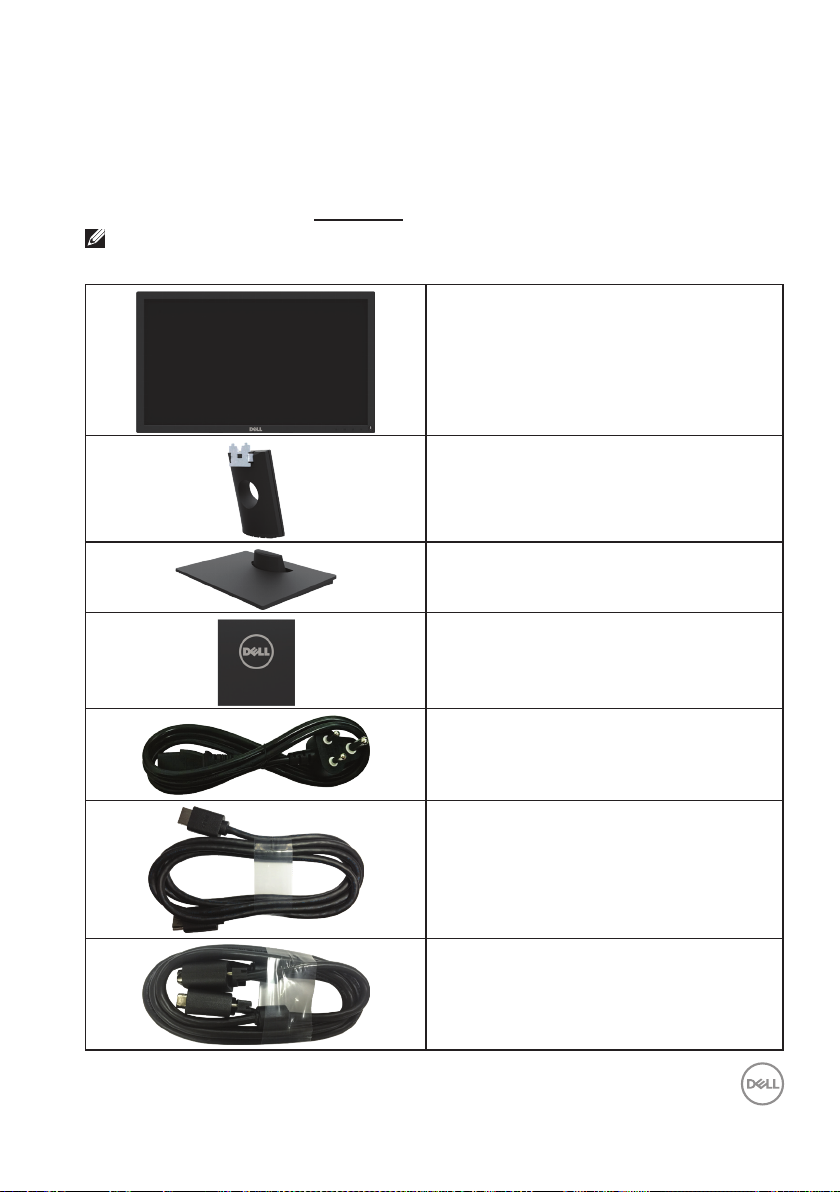
เกี่ยวกับจอภาพของคุณ
อุปกรณ์ในกล่อง
จอภาพของคุณส่งมอบมาพร้อมกับองค์ประกอบต่างๆ ดังแสดงด้านล่าง ตรวจดูให้แน่ใจว่าคุณได้
รับชิ้นส่วนทั้งหมดครบถ้วน และ ติดต่อ Dell ถ้ามีรายการใดๆ หายไป
หมายเหตุ: อุปกรณ์บางชิ้นอาจเป็นอุปกรณ์เสริม และอาจไม่ได้ให้มาพร้อมกับจอภาพของคุณ
คุณสมบัติหรือสื่อบางชนิด อาจไม่มีในบางประเทศ
• จอภาพ
• ตัวยกขาตั้ง
• ฐานขาตั้ง
• ฝาปิดสกรู VESA™
• สายไฟ (แตกต่างกันในแต่ละประเทศ)
• สายเคเบิล HDMI
• สายเคเบิล VGA (Japan)
เกี่ยวกับจอภาพของคุณ │ 5
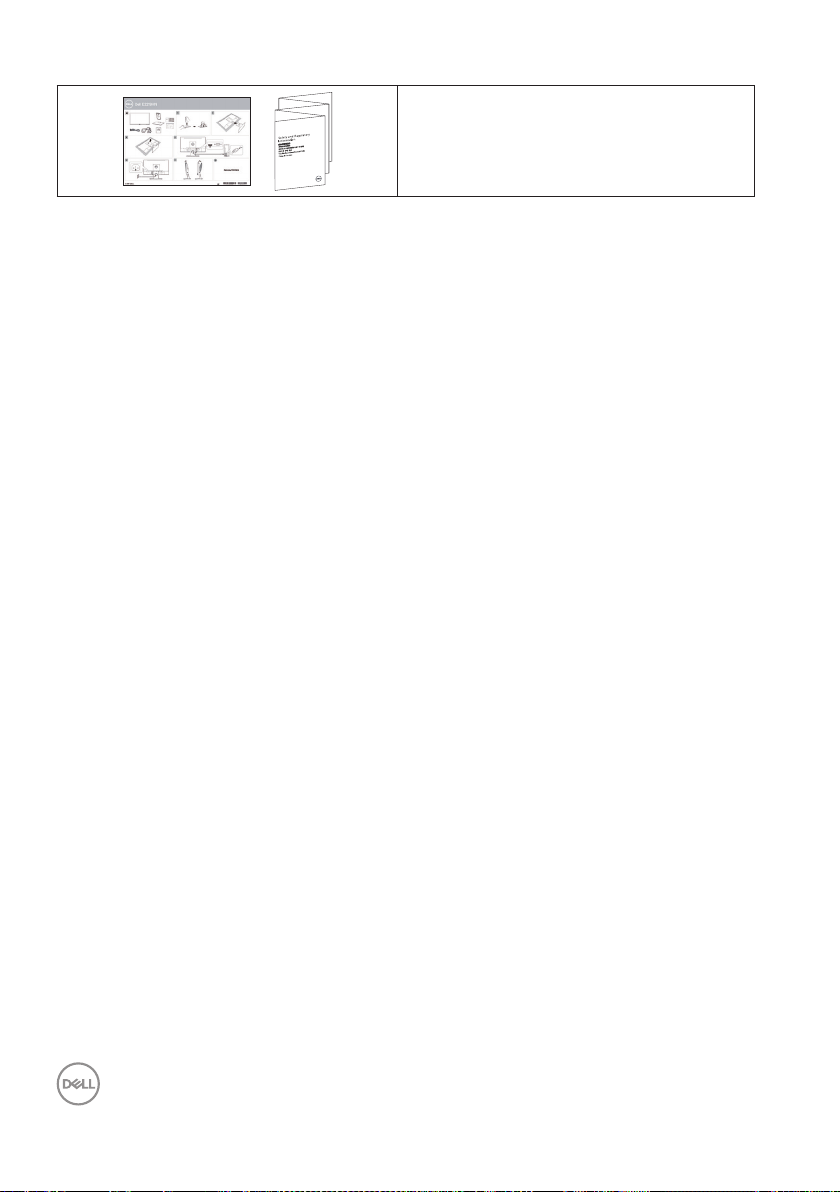
• คู่มือการตั้งค่าอย่างรวดเร็ว
• ข้อมูลเกี่ยวกับความปลอดภัย และระเบียบข้อ
บังคับ
คุณสมบัติผลิตภัณฑ์
จอแสดงผลแบบแบน Dell E2219HN เป็นจอภาพผลึกคริสตัลเหลว (LCD) แบบแอกทีฟแมทริกซ์
ที่ใช้ทรานซิสเตอร์แบบฟิล์มบางและ LED แบคไลท์ คุณสมบัติของจอภาพ ประกอบด้วย:
• E2219HN: ขนาดภาพที่สามารถดูได้ตามแนวทแยงมุม 54.61 ซม. (21.5 นิ้ว)
ความละเอียด 1920 x 1080 บวกการรองรับการแสดงผลที่ความละเอียดต่ำากว่าแบบ
เต็มจอภาพ
• ความสามารถในการปรับความเอียง
• ขาตั้งที่สามารถถอดได้ และรูยึดที่ตรงตามมาตรฐานสมาคมมาตรฐานวิดีโออิเล็กทรอนิกส์
(VESA) 100 มม. เพื่อเป็นทางเลือกหลายๆ วิธีในการยึดจอภาพ
• ความสามารถพลักแอนด์เพลย์ หากระบบของคุณรองรับ
• การปรับแต่งที่แสดงบนหน้าจอ (OSD) เพื่อการตั้งค่าและการปรับแต่งหน้าจอที่ง่าย
• แผ่นซอฟต์แวร์และเอกสาร ซึ่งประกอบด้วยไฟล์ข้อมูล (INF), ไฟล์การจับคู่สีภาพ (ICM)
และเอกสารของผลิตภัณฑ์
• ฟต์แวร์ตัวจัดการการแสดงผล Dell
• ช่องเสียบล็อคเพื่อความปลอดภัย
• ความสามารถในการจัดการสินทรัพย์
• CECP (สำาหรับประเทศจีน)
• คุณสมบัติตรงตามข้อกำาหนด RoHS
• จอแสดงผลได้รับการรับรอง TCO
• มาตรวัดพลังงานแสดงระดับพลังงานที่จอภาพใช้แบบเรียลไทม์
• ให้ความสบายตาสูงสุด ด้วยหน้าจอที่ปราศจากการกะพริบ
• ผลกระทบระยะยาวที่เป็นไปได้ของการปล่อยแสงสีน้ำาเงินจากจอภาพ อาจทำาให้เกิด
ความเสียหายต่อตา รวมถึงความเมื่อยล้าของตา หรือความเครียดของตาจาก
ระบบดิจิตอล คุณสมบัติ ComfortView ได้รับการออกแบบมาเพื่อลดปริมาณแสงสี
น้ำาเงินที่ปล่อยออกจากจอภาพ เพื่อเพิ่มความสบายตา
6 │ เกี่ยวกับจอภาพของคุณ
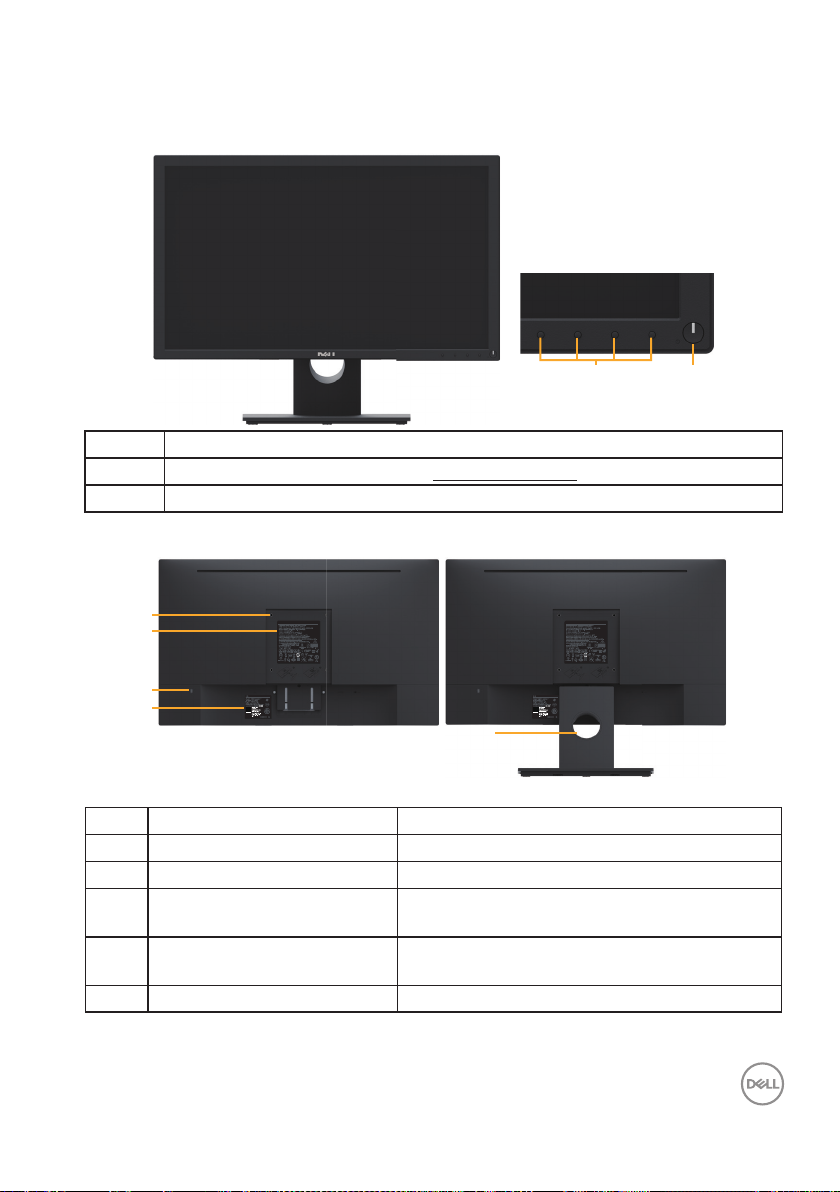
การระบุชิ้นส่วนและปุ่มควบคุมต่างๆ
1
2
3
4
มุมมองด้านหน้า
ป้าย คำาอธิบาย
1
ปุ่มฟังก์ชั่น (สำาหรับข้อมูลเพิ่มเติม ดู การใช้งานจอภาพ)
2 ปุ่มเปิด/ปิด (พร้อมไฟแสดงสถานะ LED)
มุมมองด้านหลัง
21
5
มุมมองด้านหลังแบบมีขาตั้งจอภาพ
ป้าย คำาอธิบาย การใช้งาน
1 รูยึด VESA (100 มม.) เพื่อยึดจอภาพ
2 ฉลากระเบียบข้อบังคับ แสดงการได้รับการรับรองตามระเบียบข้อบังคับต่างๆ
3 ช่องเสียบล็อคเพื่อความปลอดภัย ยึดจอภาพด้วยล็อคเพื่อความปลอดภัย ตัวล็อคเพื่อ
ความปลอดภัยไม่ได้ให้มาพร้อมกับผลิตภัณฑ์
4 ฉลากบาร์โค้ดหมายเลข
ผลิตภัณฑ์
ดูหมายเลขบนฉลากนี้ หากคุณจำาเป็นต้องติดต่อ
Dell สำาหรับการสนับสนุนด้านเทคนิค
5 ช่องจัดเก็บสายเคเบิล ใช้เพื่อจัดระเบียบสายเคเบิล โดยการร้อยผ่านช่องนี้
เกี่ยวกับจอภาพของคุณ │ 7
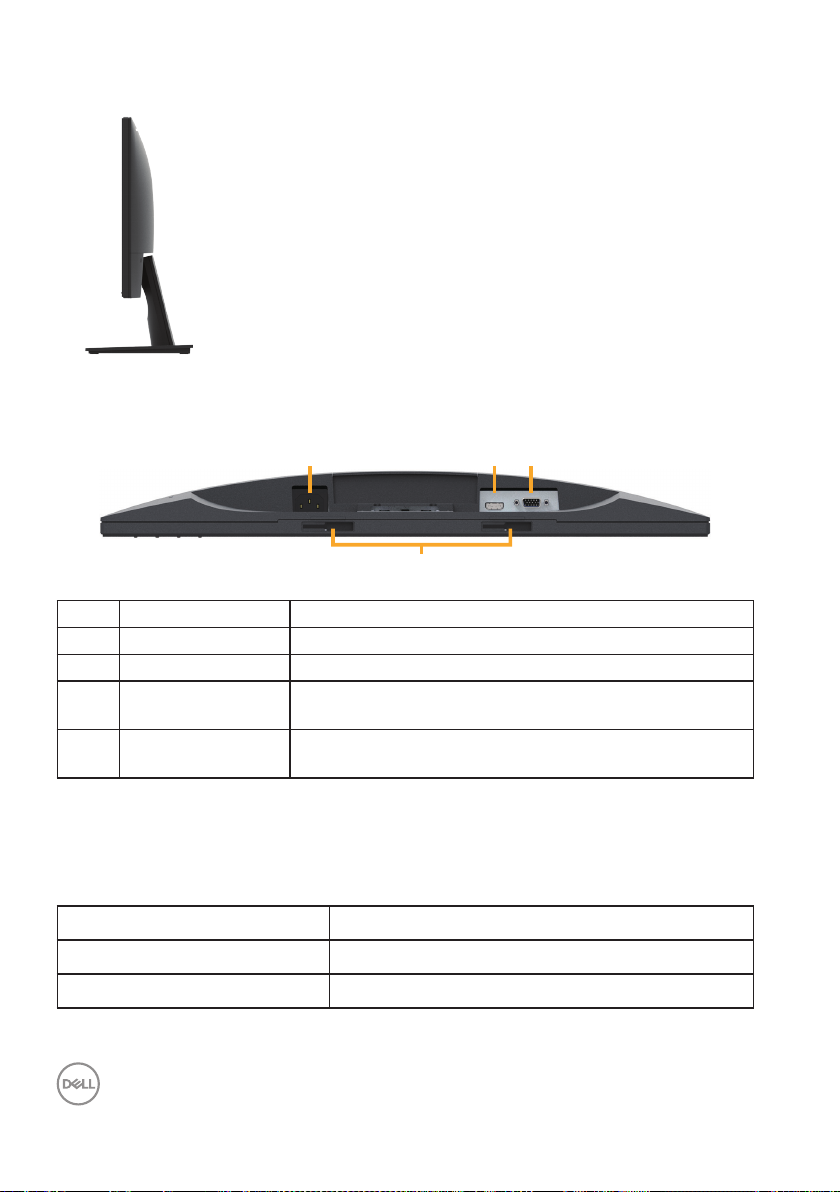
มุมมองด้านข้าง
123
4
ด้านขวา
มุมมองด้านล่าง
ป้าย คำาอธิบาย การใช้งาน
1 ขั้วต่อไฟ AC เพื่อเชื่อมต่อสายไฟของจอภาพ
2 ขั้วต่อ HDMI เชื่อมต่อคอมพิวเตอร์ของคุณเข้ากับจอภาพโดยใช้สาย HDMI
3 ขั้วต่อ VGA เพื่อเชื่อมต่อคอมพิวเตอร์ของคุณเข้ากับจอภาพโดยใช้สาย
เคเบิล VGA
4 Dell ซาวนด์บาร์ ช่อง
แขวน
ในการติด Dell ซาวนด์บาร์ที่เป็นอุปกรณ์ซื้อเพิ่ม
ข้อมูลจำาเพาะของจอภาพ
ข้อมูลจำาเพาะจอแสดงผลแบบแบน
หมายเลขรุ่น E2219HN
ชนิดหน้าจอ แอกทีฟแมทริกซ์ - TFT LCD
ชนิดแผงจอ เทคโนโลยี In-Plane Switching
8 │ เกี่ยวกับจอภาพของคุณ
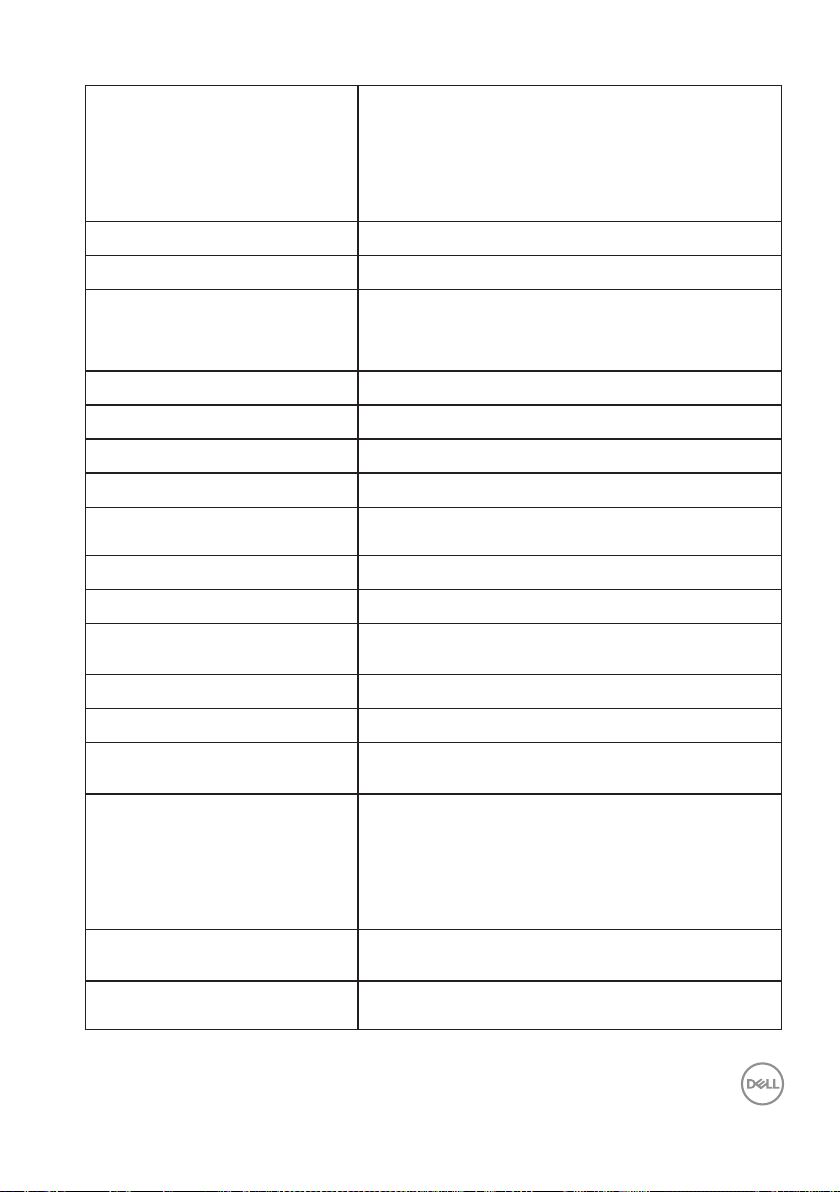
ภาพที่สามารถรับชมได้
ทแยงมุม
พื้นที่ที่แอกทีฟแนวนอน
พื้นที่ที่แอกทีฟแนวตั้ง
พื้นที่
ขนาดพิกเซล 0.248 x 0.248 มม.
พิกเซลต่อนิ้ว (PPI) 102
มุมในการรับชม
แนวนอน
แนวตั้ง
ความสว่าง 250 cd/m² (ทั่วไป)
อัตราส่วนความคมชัด 1,000 ต่อ 1 (ทั่วไป)
การเคลือบหน้าจอแสดงผล ป้องกันภาพสะท้อนด้วยการเคลือบชนิดแข็ง 3H
ไฟพื้นหลัง ระบบแสง LED สีขาวที่ขอบ
เวลาตอบสนอง 5 ms (เทาเป็นเทา – โหมดเร็ว)
ความลึกสี 16.7 ล้านสี
กามุตสี 84 % (แบบทั่วไป) *
546.1 มม. (21.5 นิ้ว)
476.64 มม. (18.77 นิ้ว)
268.11 มม. (10.56 นิ้ว)
127,802.67 มม.²(198.21 นิ้ว²)
178° (แบบทั่วไป)
178° (แบบทั่วไป)
8 ms (ทั่วไป – โหมดธรรมดา)
อายุการใช้งานหลอดไฟแบคไลท์
(ความสว่างครึ่งหนึ่งของค่าเริ่มต้น)
การวินิจฉัยในตัว ไม่มี
การเชื่อมต่อ 1 x HDMI 1.4, 1 x VGA
ความกว้างของขอบ (ขอบของ
จอภาพถึงพื้นที่ใช้งาน)
ความสามารถในการปรับเปลี่ยน
ขาตั้งที่สามารถปรับระดับความสูงได้
ที่เอียง
แกนหมุน
แกน
ตัวจัดการการแสดงผล Dell การใช้
งานร่วมกันได้
การรักษาความปลอดภัย ช่องเสียบล็อคเพื่อความปลอดภัย (สายเคเบิลจำาหน่าย
* เฉดสี E2219HN (แบบทั่วไป) อ้างอิงจากมาตรฐานการทดสอบ CIE1976 (84 %) และ
CIE1931 (72%)
30,000 ชั่วโมง (ทั่วไป)
17.80 มม. (บน/ล่าง/ซ้าย/ขวา)
ไม่มี
-5° ถึง 21°
ไม่มี
ไม่มี
ใช่
แยกต่างหาก)
เกี่ยวกับจอภาพของคุณ │ 9
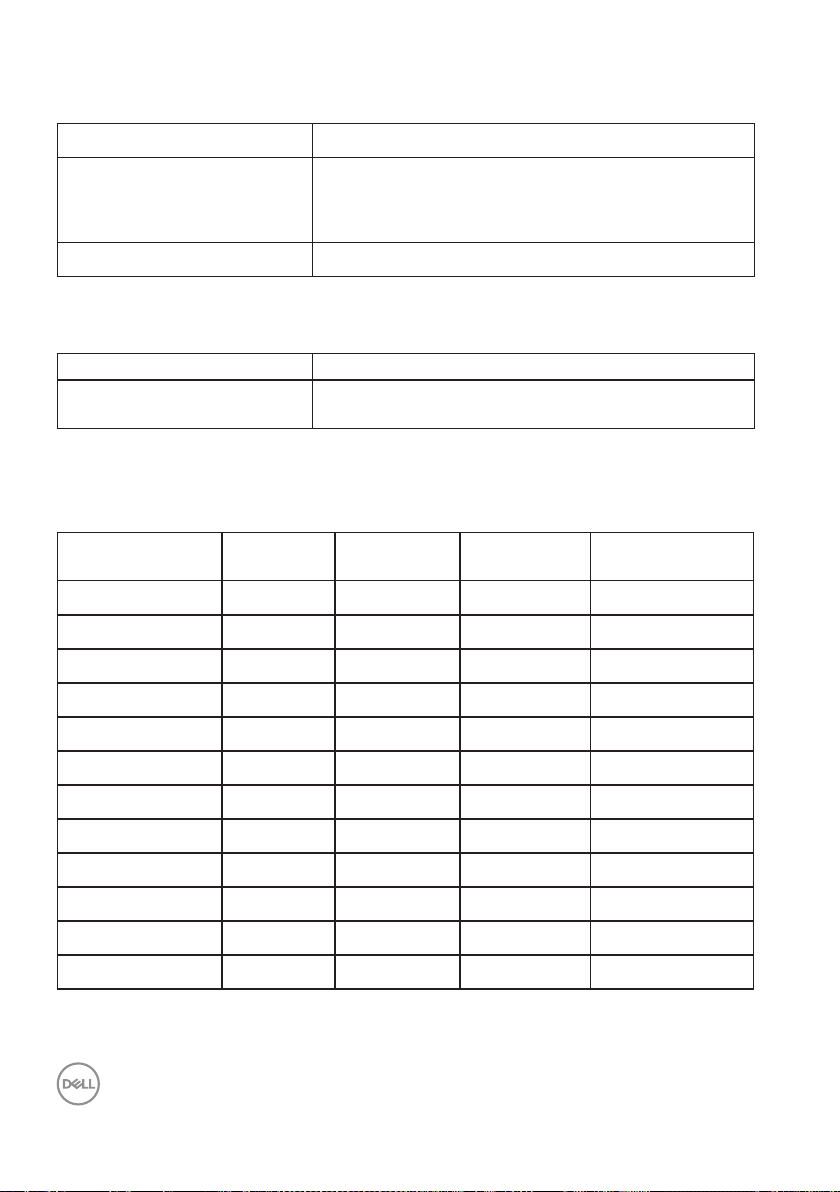
ข้อมูลจำาเพาะความละเอียด
หมายเลขรุ่น E2219HN
ช่วงการสแกน
• แนวนอน
• แนวตั้ง
ความละเอียดพรีเซ็ตสูงสุด 1920 x 1080 ที่ 60 Hz
30 kHz ถึง 83 kHz (อัตโนมัติ)
50 Hz ถึง 75 Hz (อัตโนมัติ)
โหมดวิดีโอที่รองรับ
หมายเลขรุ่น E2219HN
ความสามารถในการแสดงวิดีโอ
(การเล่น VGA & HDMI)
480i, 480p, 576i, 576p, 720p, 1080i, 1080p
โหมดการแสดงผลที่ตั้งไว้ล่วงหน้า
ตารางต่อไปนี้แสดงถึงโหมดพรีเซ็ตซึ่ง Dell รับประกันถึงขนาดภาพและจุดศูนย์กลาง:
โหมดการแสดงผล
VESA, 720 x 400 31.5 70.1 28.3 -/+
VESA, 640 x 480 31.5 59.9 25.2 -/VESA, 640 x 480 37.5 75.0 31.5 -/VESA, 800 x 600 37.9 60.3 40.0 +/+
VESA, 800 x 600 46.9 75.0 49.5 +/+
VESA, 1024 x 768 48.4 60.0 65.0 -/VESA, 1024 x 768 60.0 75.0 78.8 +/+
VESA, 1152 x 864 67.5 75.0 108.0 +/+
VESA, 1280 x 1024 64.0 60.0 108.0 +/+
VESA, 1280 x 1024 80.0 75.0 135.0 +/+
VESA, 1600 x 900 60.0 60.0 108.0 +/+
VESA, 1920 x 1080 67.5 60.0 148.5 +/+
ความถี่แนว
นอน (kHz)
ความถี่แนวตั้ง
(Hz)
นาฬิกาพิกเซล
(MHz)
ขั้วการซิงค์
(แนวนอน/แนวตั้ง)
10 │ เกี่ยวกับจอภาพของคุณ
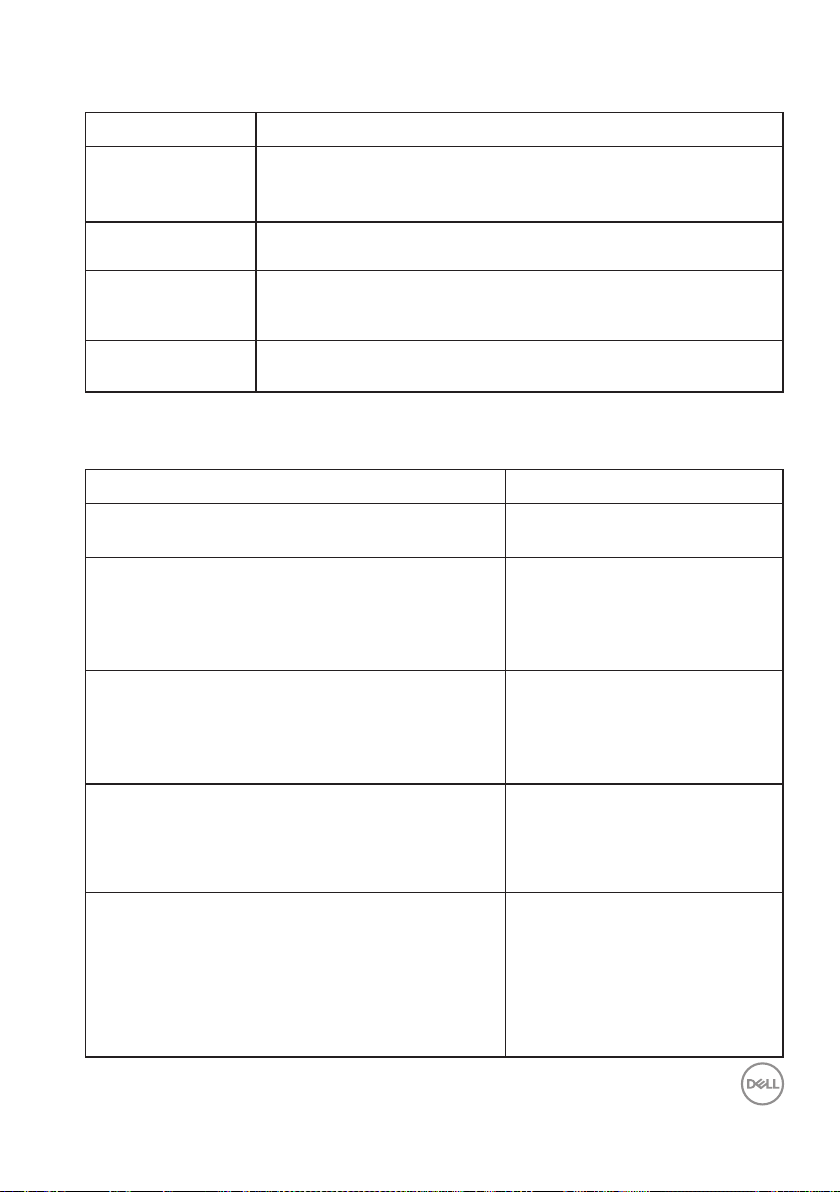
ข้อมูลจำาเพาะระบบไฟฟ้า
หมายเลขรุ่น E2219HN
สัญญาณวิดีโอเข้า • อนาล็อก RGB: 0.7 โวลต์ ± 5 %, อิมพีแดนซ์อินพุต 75 โอห์ม
• HDMI, 600 mV สำาหรับแต่ละสายดิฟเฟอเรนเชียล, อินพุตอิมพีแดนซ์
100 โอห์มต่อคู่ดิฟเฟอเรนเชียล
การซิงโครไนซ์
สัญญาณอินพุต
แรงดันไฟฟ้า AC
อินพุต/ ความถี่/
กระแสไฟฟ้า
กระแสต่อเนื่อง 120 V: 30 A (สูงสุด)
การซิงโครไนซ์แยกตามแนวนอนและแนวตั้ง, ระดับ TTL ที่ปราศจากขั้ว,
SOG (คอมโพสิต SYNC บนสีเขียว)
100 VAC ถึง 240 VAC / 50 Hz หรือ 60 Hz ± 3 Hz / 0.7 A (ทั่วไป)
240 V: 50 A (สูงสุด)
คุณลักษณะทางกายภาพ
ตารางต่อไปนี้แสดงถึงคุณลักษณะทางกายภาพของจอภาพ:
หมายเลขรุ่น E2219HN
ชนิดสายสัญญาณ • อนาล็อก: D-Sub, 15 พิน
• ดิจิตอล: HDMI, 19 พิน
ขนาด: (พร้อมขาตั้ง)
ความสูง
ความกว้าง
ความลึก
ขนาด: (ไม่ใส่ขาตั้ง)
ความสูง
ความกว้าง
ความลึก
ขนาดขาตั้ง:
ความสูง
ความกว้าง
ความลึก
น้ำาหนัก:
น้ำาหนักรวมบรรจุภัณฑ์
น้ำาหนักรวมชุดขาตั้งและสายเคเบิล
น้ำาหนักไม่รวมชุดขาตั้ง (สำาหรับยึดผนังหรือข้อกำาหนดชุด
ยึดผนังตามมาตรฐาน VESA - ไม่ใช้สายเคเบิล)
น้ำาหนักของชุดขาตั้ง
397.3 มม. (15.64 นิ้ว)
512.2 มม. (20.17 นิ้ว)
180.0 มม. (7.09 นิ้ว)
303.7 มม. (11.96 นิ้ว)
512.2 มม. (20.17 นิ้ว)
52.8 มม. (2.08 นิ้ว)
177.0 มม. (6.97 นิ้ว)
250.0 มม. (9.84 นิ้ว)
180.0 มม. (7.09 นิ้ว)
5.2 kg (11.46 lb)
3.8 kg (8.38 lb)
2.93 kg (6.46 lb)
0.48 kg (1.06 lb)
เกี่ยวกับจอภาพของคุณ │ 11
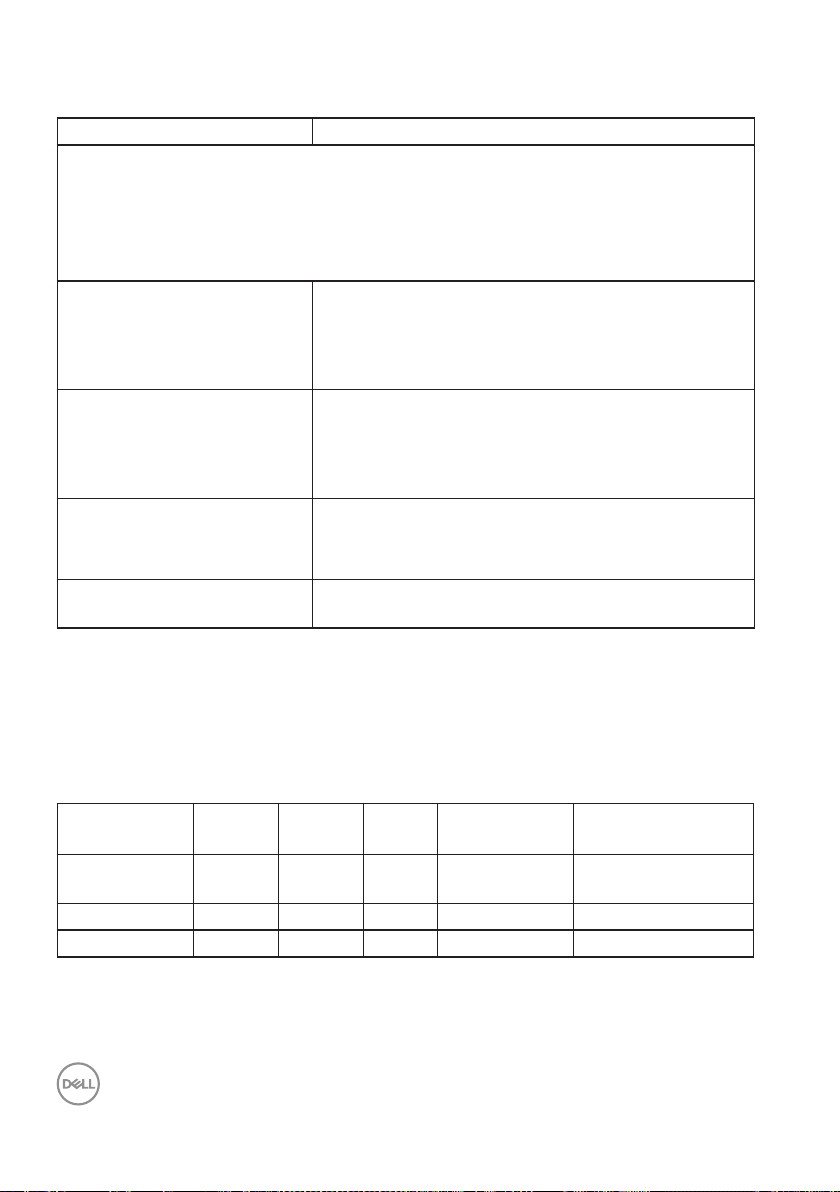
คุณลักษณะทางสิ่งแวดล้อม
หมายเลขรุ่น E2219HN
มาตรฐานตาม
• คุณสมบัติตรงตามข้อกำาหนด RoHS
• จอแสดงผลได้รับการรับรอง TCO
• ลด PVC/BFR/CFR
• กระจกที่ปราศจากสารหนูและปราศจากปรอท สำาหรับจอแสดงผลเท่านั้น
อุณหภูมิ
• ขณะทำางาน
• ขณะไม่ทำางาน
ความชื้น
• ขณะทำางาน
• ขณะไม่ทำางาน
ระดับความสูง
• ขณะทำางาน
• ขณะไม่ทำางาน
การกระจายความร้อน 81.9 บีทียู/ชั่วโมง (สูงสุด)
0 °C ถึง 40 °C (32 °F ถึง 104 °F)
ขณะเก็บรักษา -20 °C ถึง 60 °C (-4 °F ถึง 140 °F)
ขณะขนส่ง -20 °C ถึง 60 °C (-4 °F ถึง 140 °F)
10% ถึง 80% (ไม่กลั่นตัว)
ขณะเก็บรักษา 5% ถึง 90% (ไม่กลั่นตัว)
ขณะขนส่ง 5% ถึง 90% (ไม่กลั่นตัว)
สูงสุด 5,000 ม. (16,404 ฟุต)
สูงสุด 12,191 ม. (40,000 ฟุต)
61.4 บีทียู/ชั่วโมง (ทั่วไป)
โหมดการจัดการพลังงาน
ถ้าคุณมีการ์ดแสดงผลหรือซอฟต์แวร์ที่สอดคล้องกับ DPM ของ VESA ติดตั้งอยู่ใน PC ของคุณ,
จอภาพจะลดการสิ้นเปลืองพลังงานเมื่อไม่ได้ใช้งานโดยอัตโนมัติ สถานะนี้เรียกว่า โหมดประหยัด
พลังงาน หากคอมพิวเตอร์ตรวจพบการป้อนข้อมูลจากแป้นพิมพ์ เมาส์ หรืออุปกรณ์ป้อนข้อมูลอื่นๆ
จอภาพจะกลับมาทำางานโดยอัตโนมัติ ความสิ้นเปลืองพลังงานและการส่งสัญญาณของคุณสมบัติ
ประหยัดพลังงานอัตโนมัตินี้แสดงอยู่ในตารางด้านล่างนี้:
โหมด VESA ซิงค์แนว
นอน
การทำางานปกติ ทำางาน ทำางาน ทำางาน สีขาว 16 W (สูงสุด) **
โหมดไม่แอกทีฟ ไม่ทำางาน ไม่ทำางาน กะพริบ ส่องแสงสีขาว น้อยกว่า 0.3 วัตต์
ปิดเครื่อง - - - ปิด น้อยกว่า 0.3 วัตต์ *
ซิงค์แนว
ตั้ง
วิดีโอ ไฟแสดงสถานะ
เปิดเครื่อง
ความสิ้นเปลือง
พลังงาน
14.2 W (ทั่วไป)
12 │ เกี่ยวกับจอภาพของคุณ
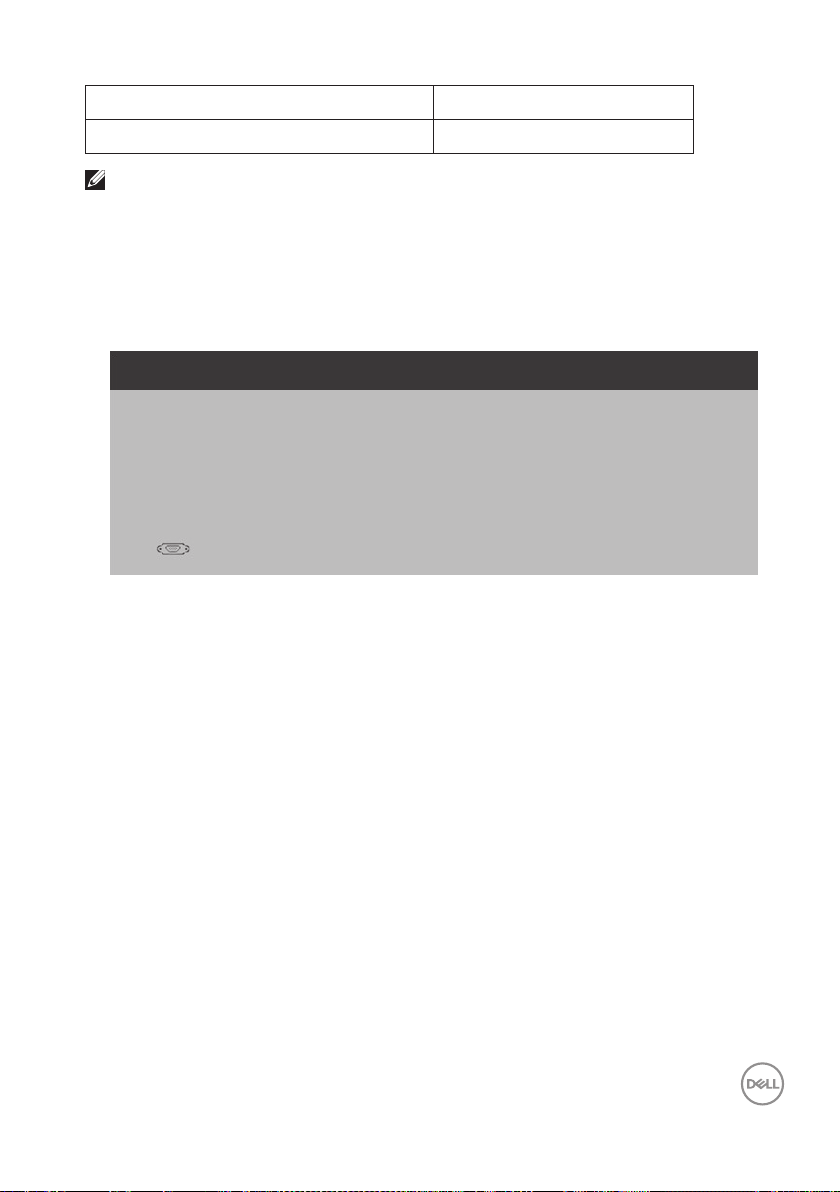
การบริโภคพลังงานในโหมดเปิด 11.2 W
การบริโภคพลังงานรวม (TEC) 35.0 kWh
หมายเหตุ:
การบริโภคพลังงานในโหมดเปิด: การบริโภคพลังงานในโหมดเปิดจะวัดโดยอ้างอิงวิธีการ
ทดสอบ Energy Star
TEC: การบริโภคพลังงานรวมจะวัดโดยอ้างอิงวิธีการทดสอบ Energy Star โดยจะมีหน่วยเป็น
kWh
OSD จะทำางานเฉพาะในโหมดการทำางานปกติเท่านั้น เมื่อกดปุ่มใดๆ ยกเว้นปุ่มเพาเวอร์ในโหมด
ไม่แอกทีฟ, ข้อความต่อไปนี้จะแสดงขึ้น:
Dell E2219HN
There is no signal coming from your computer.
Press any key on the keyboard or move the mouse to wake it up.
If there is no display, press the monitor button now to select
the correct input source on the On-Screen-Display menu.
เปิดใช้งานคอมพิวเตอร์และจอภาพเพื่อเข้าถึง OSD
* การไม่สิ้นเปลืองพลังงานเลยในโหมด ปิดเครื่อง สามารถทำาได้โดยการถอดสายไฟออกจาก
จอภาพเท่านั้น
** การสิ้นเปลืองพลังงานสูงสุดโดยเปิดความสว่างและคอนทราสต์สูงที่สุด
เอกสารนี้มีให้สำาหรับเป็นข้อมูลเท่านั้น และสะท้อนถึงประสิทธิภาพในห้องทดลอง ผลิตภัณฑ์อาจ
ทำางานแตกต่างจากนี้ ขึ้นอยู่กับซอฟต์แวร์ องค์ประกอบ และอุปกรณ์ต่อพ่วงที่คุณสั่งซื้อมา และ
บริษัทไม่มีข้อผูกมัดในการอัปเดตข้อมูลดังกล่าว ดังนั้น ลูกค้าไม่ควรยึดถือข้อมูลนี้แต่เพียงอย่าง
เดียวในการตัดสินใจเกี่ยวกับความคลาดเคลื่อนทางไฟฟ้า และข้อมูลอื่น ๆ ไม่รับประกันความถูก
ต้องหรือความสมบูรณ์ของข้อมูลทั้งแบบชัดแจ้ง หรือโดยนัย
เกี่ยวกับจอภาพของคุณ │ 13
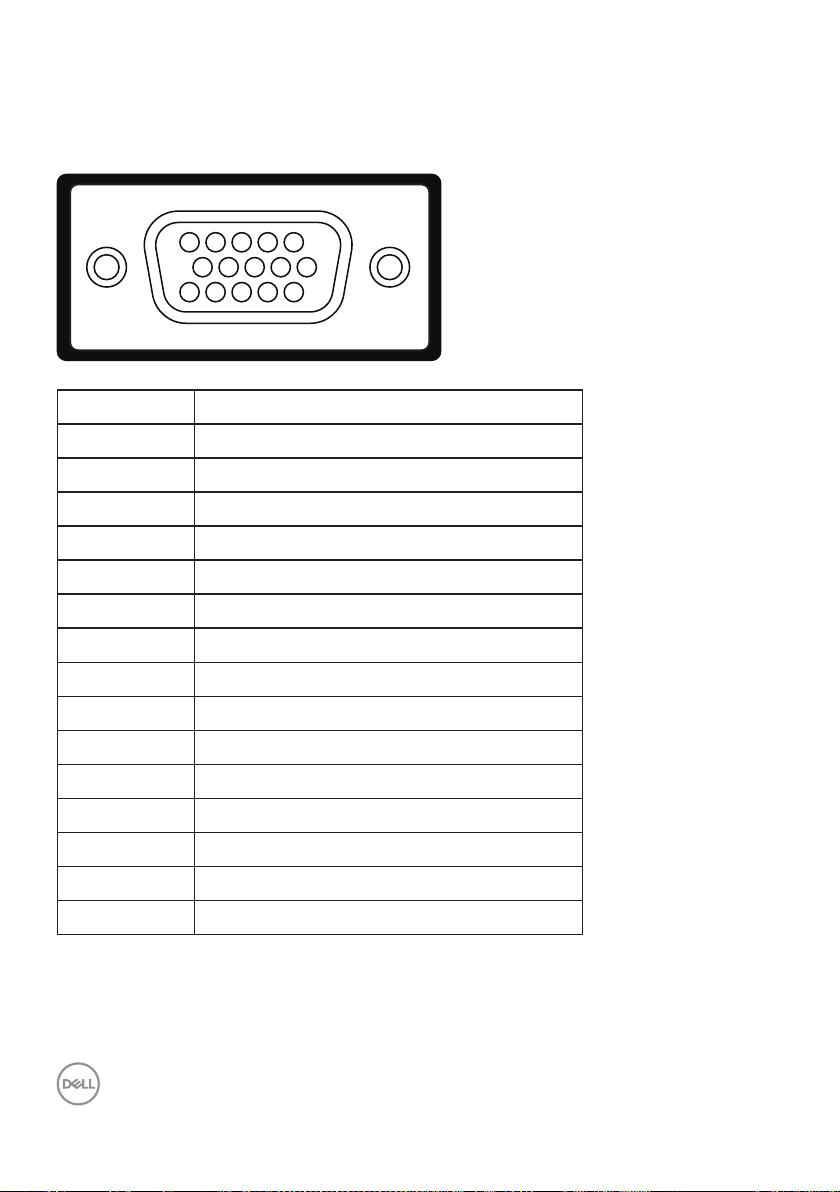
การกำาหนดพิน
ขั้วต่อ VGA
12345
678910
11 12 13 14 15
หมายเลขพิน ด้าน 15 พินของสายสัญญาณที่เชื่อมต่อ
1 วิดีโอ-สีแดง
2 วิดีโอ-สีเขียว
3 วิดีโอ-สีน้ำาเงิน
4 GND
5 ทดสอบตัวเอง
6 GND-R
7 GND-G
8 GND-B
9 DDC +5 โวลต
10 GND-ซิงค์
11 GND
12 ข้อมูล DDC
13 ซิงค์แนวนอน
14 ซิงค์แนวตั้ง
15 นาฬิกา DDC
14 │ เกี่ยวกับจอภาพของคุณ

ขั้วต่อ HDMI
หมายเลขพิน ด้านข้าง 19 พินของสายสัญญาณที่เชื่อมต่อ
1 ข้อมูล TMDS 2+
2 ข้อมูล TMDS 2 ชิลด์
3 ข้อมูล TMDS 2-
4 ข้อมูล TMDS 1+
5 ข้อมูล TMDS 1 ชิลด์
6 ข้อมูล TMDS 17 ข้อมูล TMDS 0+
8 ข้อมูล TMDS 0 ชิลด์
9 ข้อมูล TMDS 0-
10 นาฬิกา TMDS
11 TMDS นาฬิกาชิลด์
12 TMDS นาฬิกา-
13 ไม่มีการเชื่อมต่อ
14 ไม่มีการเชื่อมต่อ
15 นาฬิกา DDC (SDA)
16 ข้อมูล DDC (SDA)
17 GND
18 พลังงาน +5 โวลต์
19 ตรวจพบฮ็อตพลัก
เกี่ยวกับจอภาพของคุณ │ 15

ความสามารถพลักแอนด์เพลย์
คุณสามารถติดตั้งจอภาพในระบบที่มีคุณสมบัติพลักแอนด์เพลย์ จอภาพจะให้ข้อมูลการระบุจอแส
ดงผลแบบขยาย (EDID) แก่คอมพิวเตอร์โดยอัตโนมัติโดยใช้โปรโตคอลแชนเนลข้อมูลการแสดง
ผล (DDC) เพื่อที่ระบบสามารถกำาหนดค่าด้วยตัวเอง และปรับการตั้งค่าต่างๆ ของจอภาพได้อย่าง
เหมาะสมที่สุด การติดตั้งจอภาพส่วนมากเป็นระบบอัตโนมัติ คุณสามารถเลือกการตั้งค่าที่แตกต่าง
ได้ ถ้าต้องการ
นโยบายคุณภาพ & พิกเซลของจอภาพ LCD
ระหว่างกระบวนการผลิตจอภาพ LCD, ไม่ใช่เรื่องผิดปกติที่จะมีหนึ่งหรือหลายพิกเซล ที่จะค้างอยู่
ในสถานะที่ไม่มีการเปลี่ยนแปลง ผลลัพธ์ที่มองเห็น คือพิกเซลคงที่ซึ่งปรากฏเป็นจุดเล็กๆ ที่มืด
สนิท หรือจุดที่มีสีผิดพลาดสว่างขึ้นมา เมื่อพิกเซลสว่างตลอดเวลา เรียกว่า "จุดสว่าง" เมื่อพิกเซล
เป็นสีดำาตลอดเวลา เรียกว่า "จุดมืด"
ในเกือบทุกกรณี พิกเซลคงที่เหล่านี้มองเห็นได้ยาก และไม่ทำาให้คุณภาพหรือความสามารถในการ
ใช้งานของจอแสดงผลเสียไป จอแสดงผลที่มีพิกเซลค้างคงที่จำานวน 1 ถึง 5 พิกเซลถือว่าปกติ
และอยู่ภายในมาตรฐานที่สามารถแข่งขันได้ สำาหรับข้อมูลเพิ่มเติม ดูไซต์สนับสนุนของ Dell ที่:
http://www.dell.com/support/monitors.
คู่มือการดูแลรักษา
การดูแลจอภาพของคุณ
ข้อควรระวัง: อ่านและทำาตามขั้นตอนเพื่อความปลอดภัย ก่อนที่จะทำาความสะอาด
จอภาพ
คำาเตือน: ก่อนที่จะทำาความสะอาดจอภาพ ให้ถอดปลั๊กไฟของจอภาพออกจาก
เต้าเสียบไฟฟ้าก่อน
สำาหรับหลักปฏิบัติที่ดีที่สุด ให้ปฏิบัติตามคำาแนะนำาในรายการด้านล่างในขณะที่แกะหีบห่อ
ทำาความสะอาด หรือจัดการกับจอภาพของคุณ
• ในการทำาความสะอาดหน้าจอที่มีการป้องกันไฟฟ้าสถิต ให้ใช้ผ้านุ่มที่สะอาด ชุบน้ำาพอ
หมาดๆ เช็ดเบาๆ หากเป็นไปได้ ให้ใช้กระดาษทำาความสะอาดหน้าจอแบบพิเศษ หรือ
สารละลายที่เหมาะสมสำาหรับสารเคลือบป้องกันไฟฟ้าสถิต อย่าใช้เบนซิน ทินเนอร์
แอมโมเนีย สารทำาความสะอาดที่มีฤทธิ์กัดกร่อน หรืออากาศอัด
• ใช้ผ้าชุบน้ำาสะอาดหมาดๆ เพื่อทำาความสะอาดพลาสติก หลีกเลี่ยงการใช้ผงซักฟอกทุกชนิด
เนื่องจากผงซักฟอกจะทิ้งคราบไว้บนพลาสติก
• ถ้าคุณสังเกตเห็นผงสีขาวเมื่อคุณแกะกล่องจอภาพ ให้ใช้ผ้าเช็ดออก ผงสีขาวนี้เกิดขึ้น
ระหว่างการขนส่งจอภาพ
• จัดการจอภาพด้วยความระมัดระวัง เนื่องจากจอภาพที่มีสีเข้มอาจเป็นรอย และแสดงเนื้อสี
ขาวให้เห็นง่ายกว่าจอภาพที่มีสีอ่อน
• เพื่อรักษาคุณภาพบนจอภาพของคุณให้ดีที่สุด ให้ใช้สกรีนเซฟเวอร์ที่มีการเปลี่ยนแปลง
ตลอดเวลา และปิดจอภาพเมื่อไม่ได้ใช้งาน
16 │ เกี่ยวกับจอภาพของคุณ

การตั้งค่าจอภาพ
การต่อขาตั้ง
หมายเหตุ: ฐานขาตั้งไม่ได้ต่ออยู่ เมื่อจอภาพถูกส่งมอบจากโรงงาน
1. ประกอบตัวยกขาตั้งเข้ากับฐานขาตั้ง
b
a. วางฐานขาตั้งจอภาพบนพื้นโต๊ะที่มั่นคง
b.
เลื่อนโครงขาตั้งจอภาพในทิศทางที่ถูกต้อง ลงไปยังฐานขาตั้ง จนกระทั่งคลิก
เข้าในตำาแหน่ง
2. ต่อส่วนประกอบขาตั้งเข้ากับจอภาพ:
a. วางจอภาพบนผ้านุ่ม หรือเบาะใกล้กับขอบของโต๊ะ
b. จัดแผ่นยึดส่วนประกอบของขาตั้งให้ตรงกับร่องของจอภาพ
c. เสียบแผ่นโลหะเข้าไปในจอภาพ จนกระทั่งล็อคลงในตำาแหน่ง
การตั้งค่าจอภาพ │ 17

การเชื่อมต่อจอภาพของคุณ
คำาเตือน: ก่อนที่คุณจะเริ่มกระบวนการใดๆ ในส่วนนี้ ให้ทำาตาม ขั้นตอนเพื่อความ
ปลอดภัย.
ในการเชื่อมต่อจอภาพของคุณเข้ากับคอมพิวเตอร์:
1. ปิดคอมพิวเตอร์ของคุณ และถอดปลั๊กสายเพาเวอร์ออก
2. เชื่อมต่อสายเคเบิล VGA หรือ HDMI สีดำาเข้ากับพอร์ตวิดีโอที่สัมพันธ์กันที่ด้านหลังของ
คอมพิวเตอร์ของคุณ
การเชื่อมต่อสายเคเบิล VGA
VGA
การเชื่อมต่อสายเคเบิล HDMI
หมายเหตุ: กราฟฟิกที่แสดงใช้สำาหรับวัตถุประสงค์ในการสาธิตเท่านั้น ลักษณะของ
คอมพิวเตอร์อาจแตกต่างจากนี้
18 │ การตั้งค่าจอภาพ
HDMI

การจัดระเบียบสายเคเบิล
หลังจากที่ต่อสายเคเบิลที่จำาเป็นทั้งหมดเข้ากับจอภาพและคอมพิวเตอร์ของคุณแล้ว (ดูวิธี
การต่อสายเคเบิลได้ที่ การเชื่อมต่อสายเคเบิล) ให้จัดระเบียบสายเคเบิลทั้งหมดดังแสดง
ด้านบน
การถอดขาตั้งจอภาพ
หมายเหตุ: ใช้สำาหรับจอภาพที่มีขาตั้ง เมื่อซื้อขาตั้งอื่น ๆ มา โปรดดูวิธีการถอดได้จากคู่มือ
การติดตั้งขาตั้ง
1. นำาฝาครอบ VESA ออก
a. วางจอภาพบนผ้าหรือเบาะที่นุ่ม
b. นำาฝาครอบ VESA ออกจากจอภาพโดยยกทั้งสองด้านขึ้นพร้อมกัน
การตั้งค่าจอภาพ │ 19

2. ถอดส่วนประกอบขาตั้งออกจากจอภาพ
a. ใช้ไขควงแบบยาวเพื่อผลักสลักคลายที่อยู่ในรูบริเวณเหนือขาตั้ง
b. หลังจากที่สลักถูกคลายแล้ว นำาฐานออกจากจอภาพ
การยึดผนัง (อุปกรณ์ซื้อเพิ่ม)
(ขนาดสกรู M4 x 10 มม.) ดูขั้นตอนที่มาพร้อมกับชุดยึดฐาน VESA ที่ใช้ด้วยกันได้
1. วางหน้าจอของจอภาพบนผ้านุ่ม หรือเบาะบนโต๊ะเรียบที่มั่นคง
2. ถอดขาตั้งออก
3. ใช้ไขควงเพื่อไขสกรูสี่ตัวที่ยึดฝาพลาสติกออก
4. การติดแผ่นยึดจากชุดยึดผนังเข้ากับ LCD
5. ยึดจอ LCD บนผนังโดยทำาตามขั้นตอนที่มาพร้อมกับชุดยึดฐาน
หมายเหตุ: สำาหรับใช้เฉพาะกับแผ่นยึดติดผนังที่อยู่ในรายการ UL ซึ่งสามารถรับน้ำาหนัก/
บรรจุได้อย่างต่ำา 2.84 กก.
20 │ การตั้งค่าจอภาพ

การใช้งานจอภาพ
BCDA
BC DA
การเปิดเครื่องจอภาพ
กดปุ่ม เพื่อเปิดจอภาพ
การใช้ตัวควบคุมด้านหน้า
ใช้ปุ่มที่ด้านหน้าของจอภาพเพื่อปรับการตั้งค่าต่าง ๆ ของภาพ
ปุ่มที่แผงด้านหน้า คำาอธิบาย
A
B
C
D
Preset modes
(โหมดพรีเซ็ต)
Brightness/Contrast
(ความสว่าง/ความคมชัด)
Menu (เมนู)
Exit (ออก)
ใช้ปุ่ม Preset modes (โหมดพรีเซ็ต) เพื่อเลือกจากรายการ
ของโหมดสีพรีเซ็ต ดู การใช้เมนู OSD
ใช้ปุ่ม Brightness / Contrast (ความสว่าง/ความคม
ชัด) เพื่อเข้าถึงยังเมนูควบคุม "Brightness (ความสว่าง)" และ
"Contrast (ความคมชัด)" โดยตรง
ใช้ปุ่ม Menu (เมนู) เพื่อเปิดเมนูที่แสดงบนหน้าจอ (OSD)
ใช้ปุ่ม Exit (ออก) เพื่อออกจากเมนูที่แสดงบนหน้าจอ (OSD)
และเมนูย่อยต่างๆ
ปุ่มที่แผงด้านหน้า
ปุ่มที่แผงด้านหน้า คำาอธิบาย
A
ขึ้น
ใช้ปุ่ม Up (ขึ้น) เพื่อปรับ (เพิ่มช่วง) รายการต่างๆ ในเมนู OSD
การตั้งค่าจอภาพ │ 21

B
ใช้ปุ่ม ลง เพื่อปรับ (ลดช่วง) รายการต่างๆ ในเมนู OSD
ลง
C
ใช้ปุ่ม ตกลง เพื่อยืนยันสิ่งที่คุณเลือก
ตกลง
D
ใช้ปุ่ม กลับ เพื่อถอยกลับไปยังเมนูก่อนหน้า
กลับ
การใช้เมนูที่แสดงบนหน้าจอ (OSD)
การเข้าถึงระบบเมนู
หมายเหตุ: หากคุณเปลี่ยนแปลงการตั้งค่าต่างๆ แล้วไปยังเมนูอื่นหรือออกจากเมนู OSD
จอภาพจะบันทึกการเปลี่ยนแปลงเหล่านั้นโดยอัตโนมัติ การเปลี่ยนแปลงยังจะถูกบันทึกเช่น
กัน หากคุณเปลี่ยนแปลงการตั้งค่า แล้วรอให้เมนู OSD หายไป
1. กดปุ่ม
เมนูหลัก
เพื่อเปิดเมนู OSD และแสดงเมนูหลัก
Dell E2219HN
Brightness / Contrast
Auto Adjust
Input Source
Color
Display
Energy
Menu
Personalize
Others
Resolution: 1280x1024, 60Hz Maximum: 1920x1080. 60Hz
Energy Use
หมายเหตุ: การปรับอัตโนมัติจะใช้ได้เฉพาะเมื่อคุณใช้ขั้วต่อ VGA เท่านั้น
22 │ การใช้งานจอภาพ

2. กดปุ่ม และ เพื่อสลับระหว่างตัวเลือกต่างๆ ในเมนู ในขณะที่คุณย้ายจากไอคอนหนึ่งไป
ยังอีกไอคอนหนึ่ง ชื่อตัวเลือกจะถูกไฮไลต์
3. ในการเลือกรายการที่ไฮไลต์บนเมนู กดปุ่ม
4. กดปุ่ม
5. กดปุ่ม
และ เพื่อเลือกพารามิเตอร์ที่ต้องการ
เพื่อเข้าไปยังแถบเลื่อน จากนั้นใช้ปุ่ม หรือ ให้สอดคล้องกับตัวแสดงสถานะบน
อีกครั้ง
เมนู เพื่อทำาการเปลี่ยนแปลงต่างๆ
6. เลือก
เพื่อกลับไปยังเมนูก่อนหน้าโดยไม่ยอมรับการตั้งค่าปัจจุบัน หรือ เพื่อยอมรับ และ
กลับไปยังเมนูก่อนหน้า
ตารางด้านล่าง ให้รายการของตัวเลือกเมนู OSD และฟังก์ชั่นของตัวเลือกเหล่านั้น
ไอคอน เมนูและเมนูย่อย คำาอธิบาย
Energy Use (การใช้
พลังงาน)
Brightness/
Contrast
(ความสว่าง/
ความคมชัด)
มาตรวัดนี้แสดงระดับพลังงานที่จอภาพใช้ตามเวลาจริง
ใช้เมนู Brightness (ความสว่าง) และ Contrast (ความคมชัด)
เพื่อปรับ Brightness/Contrast (ความสว่าง/ความคมชัด)
Dell E2219HN
Brightness / Contrast
Auto Adjust
Input Source
Color
Display
Energy
Menu
Personalize
Others
Resolution: 1280x1024, 60Hz Maximum: 1920x1080. 60Hz
Energy Use
Brightness
(ความสว่าง)
Contrast
(ความคมชัด)
ช่วยให้คุณสามารถปรับความสว่างหรือการส่องสว่างของ แบ็คไลท์ได้
กดปุ่ม
เพื่อเพิ่มความสว่าง และปุ่ม เพื่อลดความสว่าง (ต่ำาสุด 0
~ สูงสุด 100)
อนุญาตให้คุณปรับคอนทราสต์ หรือระดับความแตกต่างระหว่างส่วนที่
มืดและส่วนที่สว่างบนหน้าจอ ปรับความสว่างก่อน และปรับคอนทราสต์
เฉพาะเมื่อคุณจำาเป็นต้องปรับเพิ่มเติมเท่านั้น
กดปุ่ม
เพื่อเพิ่มคอนทราสต์ และกดปุ่ม เพื่อลดคอนทราสต์ (ต่ำา
สุด 0 ~ สูงสุด 100)
การใช้งานจอภาพ │ 23

Auto Adjust
(ปรับอัตโนมัติ)
ใช้ปุ่มนี้ เพื่อเปิดทำางานการตั้งค่าอัตโนมัติ และปรับเมนู
Dell E2219HN
Brightness / Contrast
Press to adjust the screen automatically.
Auto Adjust
Input Source
Color
Display
Energy
Menu
Personalize
Others
Resolution: 1280x1024, 60Hz Maximum: 1920x1080. 60Hz
Energy Use
กล่องโต้ตอบต่อไปนี้ จะปรากฏบนหน้าจอสีดำา ในขณะที่จอภาพทำาการ
ปรับตัวเองไปยังอินพุตปัจจุบัน:
Auto Adjustment in Progress...
การปรับอัตโนมัติ อนุญาตให้จอภาพปรับไปยังสัญญาณวิดีโอที่เข้ามา
ด้วยตัวเอง หลังจากที่ใช้ การปรับอัตโนมัติ คุณสามารถปรับจอภาพ
ของคุณเพิ่มเติมโดยใช้ตัวควบคุม นาฬิกาพิกเซล (หยาบ) และ เฟส
(ละเอียด) ภายใต้ การตั้งค่า Display (การแสดงผล)
หมายเหตุ: ปรับอัตโนมัติ จะไม่เกิดขึ้นถ้าคุณกดปุ่มในขณะที่ไม่มี
สัญญาณอินพุตวิดีโอที่แอกทีฟ หรือสายเคเบิลต่ออยู่
ตัวเลือกนี้ ใช้ได้เฉพาะเมื่อคุณกำาลังใช้ขั้วต่ออนาล็อก (VGA) เท่านั้น
24 │ การใช้งานจอภาพ

Input Source
(แหล่งเข้า)
ใช้เมนู Input Source (แหล่งเข้า) เพื่อเลือกระหว่างสัญญาณวิดีโอ
แบบต่างๆ ที่อาจเชื่อมต่ออยู่กับจอภาพของคุณ
Dell E2219HN
Brightness / Contrast
Auto Adjust
Input Source
Color
Display
Energy
Menu
Personalize
Others
Resolution: 1280x1024, 60Hz Maximum: 1920x1080. 60Hz
VGA
HDMI
Auto Select
Reset Input Source
Energy Use
On
VGA เลือกอินพุต VGA เมื่อคุณกำาลังใช้
เพื่อเลือกแหล่งสัญญาณอินพุต VGA
HDMI
ขั้วต่ออนาล็อก (VGA) ผลัก
เลือกอินพุต HDMI เมื่อคุณกำาลังใช้ขั้วต่อ HDMI กด
แหล่งเข้า HDMI
Auto Select
(เลือกอัตโนมัติ)
Reset Input
Source (ตั้งค่าแหล่ง
เลือก Auto Select (เลือกอัตโนมัติ) เพื่อสแกนหาสัญญาณอินพุต
ที่ใช้ได้
รีเซ็ตการตั้งค่าสัญญาณอินพุตของจอภาพของคุณไปเป็นค่าเริ่มต้นจาก
โรงงาน
สัญญาณเข้าใหม่)
Color (สี) ใช้เมนู Color (สี) เพื่อปรับการตั้งค่าสีของจอภาพ
Dell E2219HN
Brightness / Contrast
Auto Adjust
Input Source
Color
Display
Energy
Menu
Personalize
Others
Resolution: 1280x1024, 60Hz Maximum: 1920x1080. 60Hz
Preset Modes
Input Color Format
Reset Color
Energy Use
Standard
RGB
เพื่อเลือก
การใช้งานจอภาพ │ 25

Preset Modes
(โหมดที่ตั้งไว้ล่วง
หน้า)
อนุญาตให้คุณเลือกจากรายการของโหมดสีที่ตั้งไว้ล่วงหน้า
Dell E2219HN
Brightness / Contrast
Auto Adjust
Input Source
Color
Display
Energy
Menu
Personalize
Others
Resolution: 1280x1024, 60Hz Maximum: 1920x1080. 60Hz
Preset Modes
Input Color Format
Reset Color
Energy Use
Standard
ComfortView
Multimedia
Warm
Cool
Custom Color
• Standard (มาตรฐาน): โหลดการตั้งค่าสีเริ่มต้นของจอภาพ
นี่เป็นโหมดพรีเซ็ตมาตรฐาน
• ComfortView: ลดระดับแสงสีฟ้าที่ปล่อยออกมาจากหน้าจอ
เพื่อทำาให้การมองเห็นสบายกับดวงตาของคุณ
หมายเหตุสำาหรับ Dell รุ่นที่มีระดับแสงสีน้ำาเงินต่ำา
• ให้ความสบายตาสูงสุด ด้วยหน้าจอที่ปราศจากการกะพริบ
• ผลกระทบระยะยาวที่เป็นไปได้ของการปล่อยแสงสีน้ำาเงิน
จากจอภาพ อาจทำาให้เกิดความเสียหายต่อตา รวมถึงความ
เมื่อยล้าของตา หรือความเครียดของตาจากระบบดิจิตอล และ
อาการอื่น ๆ คุณสมบัติ ComfortView ได้รับการออกแบบมา
เพื่อลดปริมาณแสงสีน้ำาเงินที่ปล่อยออกจากจอภาพ เพื่อเพิ่ม
ความสบายตา
คำาเตือน: ผลกระทบระยะยาวที่เป็นไปได้ของการปล่อยแสง
สีน้ำาเงินจากจอภาพ อาจทำาให้เกิดการบาดเจ็บต่อร่างกาย
เช่น ความเครียดของตาจากระบบดิจิตอล ความเมื่อยล้าของ
ตา และความเสียหายต่อต่อ การใช้จอภาพเป็นระยะเวลานาน
ยังอาจทำาให้เกิดอาการปวดในส่วนต่าง ๆ ของร่างกาย เช่น
คอ แขน หลัง และไหล่ด้วย
เพื่อลดความเสี่ยงต่อความเครียดของตา และอาการปวดคอ/แขน/
หลัง/ไหล่จากการใช้จอภาพเป็นระยะเวลานาน เราแนะนำาให้คุณ:
1. ตั้งหน้าจอให้ห่างจากตาของคุณระหว่าง 20 นิ้วถึง 28 นิ้ว (50
ซม. - 70 ซม.)
2. กะพริบตาบ่อย ๆ เพื่อทำาให้ดวงตาของคุณชุ่มชื้น หรือใช้น้ำา
ทำาให้ตาเปียก หลังจากที่ใช้จอภาพเป็นเวลานาน
26 │ การใช้งานจอภาพ

Input Color
Format
(รูปแบบสีเข้า)
Reset Color
(รีเซ็ตสี)
Display
(การแสดงผล)
3. พักอย่างสม่ำาเสมอ และบ่อยครั้งเป็นเวลา 20 นาทีทุก ๆ 2
ชั่วโมง
4. มองออกจากจอภาพ และมองวัตถุที่ห่างออกไป 20 ฟุต เป็น
เวลาอย่างน้อย 20 วินาทีระหว่างที่พัก
5. ทำาการเหยียดตัวเพื่อลดความตึงที่คอ แขน หลัง และไหล่
ระหว่างที่พัก
• Multimedia (มัลติมีเดีย): โหลดการตั้งค่าสีที่ดีที่สุดสำาหรับ
แอพพลิเคชั่นมัลติมีเดีย
• Warm (อุ่น): เพิ่มอุณหภูมิสี หน้าจอจะปรากฏอุ่นขึ้น ด้วยโทนสี
แดง/สีเหลือง
• Cool (เย็น): ลดอุณหภูมิสี หน้าจอจะปรากฏเย็นขึ้น ด้วยโทน
สีน้ำาเงิน
• Custom Color (สีที่กำาหนดเอง): อนุญาตให้คุณปรับการตั้งค่า
สีแบบแมนนวล กดปุ่ม
และ เพื่อปรับค่าสีแดง, สีเขียว และ
สีน้ำาเงิน และสร้างโหมดสีพรีเซ็ตส่วนตัวของคุณ
อนุญาตให้คุณตั้งค่าโหมดวิดีโอเข้าเป็น:
• RGB: เลือกตัวเลือกนี้ ถ้าจอภาพของคุณเชื่อมต่ออยู่กับ
คอมพิวเตอร์ หรือเครื่องเล่น DVD โดยใช้อะแด็ปเตอร์ DP
• YPbPr: เลือกตัวเลือกนี้ ถ้าเครื่องเล่น DVD ของคุณสนับสนุน
เฉพาะเอาต์พุต YPbPr
รีเซ็ตการตั้งค่าสีของจอภาพของคุณไปเป็นค่าเริ่มต้นจากโรงงาน
ใช้เมนู Display (การแสดงผล) เพื่อปรับการตั้งค่าการแสดงผลของ
จอภาพ
Aspect Ratio
(อัตราส่วนภาพ)
Dell E2219HN
Brightness / Contrast
Auto Adjust
Input Source
Color
Display
Energy
Menu
Personalize
Others
Resolution: 1280x1024, 60Hz Maximum: 1920x1080. 60Hz
Aspect Ratio
Horizontal Position
Vertical Position
Sharpness
Pixel Clock
Phase
Response Time
Reset Display
Energy Use
Wide 16:9
50
50
50
50
50
Normal
ปรับอัตราส่วนภาพเป็น กว้าง 16:9, 4:3, หรือ 5:4
หมายเหตุ: ไม่จำาเป็นต้องปรับเป็น กว้าง 16:9 ที่ความละเอียดพรี
เซ็ตสูงสุด 1920 x 1080
การใช้งานจอภาพ │ 27

Horizontal Position
(ตำาแหน่งแนวนอน)
Vertical Position
(ตำาแหน่งแนวตั้ง)
ใช้ปุ่ม
หรือ เพื่อปรับภาพไปทางซ้ายและขวา
ค่าต่ำาสุดคือ '0' (-) ค่าสูงสุดคือ '100' (+)
ใช้ปุ่ม
หรือ เพื่อปรับภาพขึ้นและลง
ค่าต่ำาสุดคือ '0' (-) ค่าสูงสุดคือ '100' (+)
หมายเหตุ: การปรับตำาแหน่งในแนวนอนและตำาแหน่งในแนวตั้ง
สามารถใช้ได้สำาหรับสัญญาณขาเข้า "VGA" เท่านั้น
Sharpness (ความ
ชัด)
Pixel Clock (นาฬิกา
พิกเซล)
คุณสมบัตินี้สามารถทำาให้ภาพดูชัดขึ้นหรือนุ่มลงได้ ใช้
หรือ
เพื่อปรับค่าความชัดจาก ‘0’ ถึง ‘100’
การปรับเฟส และนาฬิกาพิกเซล อนุญาตให้คุณปรับจอภาพได้ตาม
ความชอบของคุณ ใช้ปุ่ม
หรือ เพื่อปรับให้ได้คุณภาพของภาพ
ดีที่สุด
Phase (เฟส) ถ้าไม่ได้ผลลัพธ์ที่น่าพอใจโดยใช้การปรับ เฟส, ให้ใช้การปรับ นาฬิกา
พิกเซล (หยาบ) จากนั้นใช้ เฟส (ละเอียด) อีกครั้ง
หมายเหตุ: นาฬิกาพิกเซลและการปรับเฟสมีให้เฉพาะสำาหรับ
อินพุต VGA
Response Time
(เวลาตอบสนอง)
ResetDisplay (รีเซ็ต
ช่วยให้คุณสามารถตั้งค่า Response Time (เวลาการตอบสนอง) เป็น
Normal (ธรรมดา) หรือ Fast (เร็ว)
เลือกตัวเลือกนี้เพื่อกู้คืนการตั้งค่าการแสดงผลเริ่มต้น
การแสดงผล)
Energy (พลังงาน)
Dell E2219HN
Brightness / Contrast
Auto Adjust
Input Source
Color
Display
Energy
Menu
Personalize
Others
Resolution: 1280x1024, 60Hz Maximum: 1920x1080. 60Hz
Power Button LED
Reset Energy
Energy Use
On During Active
Power Button LED
(LED ปุ่มเพาเวอร์)
Reset Energy
(รีเซ็ตพลังงาน)
28 │ การใช้งานจอภาพ
อนุญาตให้คุณตั้งค่าไฟแสดงสถานะ LED เป็นเปิดหรือปิดระหว่าง
ทำางานเพื่อประหยัดพลังงาน
เลือกตัวเลือกนี้เพื่อกู้คืนการตั้งค่าพลังงานเริ่มต้น

Menu (เมนู) เลือกตัวเลือกนี้เพื่อปรับการตั้งค่าต่างๆ ของ OSD เช่น ภาษาของ
OSD, จำานวนเวลาของเมนูที่จะแสดงบนหน้าจอ เป็นต้น
Dell E2219HN
Brightness / Contrast
Auto Adjust
Input Source
Color
Display
Energy
Menu
Personalize
Others
Resolution: 1280x1024, 60Hz Maximum: 1920x1080. 60Hz
Language
Transparency
Timer
Lock
Reset Menu
Energy Use
English
20
20 s
Unlock
Language (ภาษา) อนุญาตให้คุณตั้งค่าการแสดง OSD เป็นภาษาใดภาษาหนึ่งใน 8
ภาษา: อังกฤษ, สเปน, ฝรั่งเศส, เยอรมัน, บราซิล, โปรตุเกส, รัสเซีย,
จีนแผ่นดินใหญ่ หรือญี่ปุ่น
Transparency
อนุญาตให้คุณปรับพื้นหลัง OSD จากทึบแสงไปจนถึงโปร่งแสง
(ความโปร่งแสง)
Timer (ตัวตั้งเวลา) อนุญาตให้คุณตั้งเวลาที่จะให้ OSD ยังคงแอกทีฟ หลังจากที่คุณกดปุ่ม
บนจอภาพ
ใช้ปุ่ม
และ เพื่อปรับตัวเลื่อนโดยเพิ่มครั้งละ 1 วินาที ตั้งแต่ 5
ถึง 60 วินาที
Lock (ล็อค) ควบคุมการเข้าถึงการปรับค่าต่างๆ เมื่อเลือก Lock (ล็อค) จะไม่
อนุญาตให้ผู้ใช้ปรับค่าต่างๆ ทุกปุ่มจะถูกล็อค ยกเว้นปุ่ม
หมายเหตุ: เมื่อ OSD ถูกล็อก การกดปุ่มเมนูจะนำาคุณไปยังเมนู
การตั้งค่า OSD โดยตรง โดยระบบที่จะเลือก "OSD Lock (ล็อก
OSD)" ไว้ล่วงหน้าในขณะที่เข้าสู่เมนู กดปุ่ม
ค้างไว้ 6 วินาที
เพื่อปลดล็อค และอนุญาตให้ผู้ใช้เข้าถึงการตั้งค่าที่สามารถใช้ได้
ทั้งหมด
Reset Menu
เลือกตัวเลือกนี้เพื่อกู้คืนการตั้งค่าเมนูเริ่มต้น
(รีเซ็ตเมนู)
การใช้งานจอภาพ │ 29

Personalize
(ปรับแต่ง)
ผู้ใช้สามารถเลือกระหว่าง "Preset Modes (โหมดพรีเซ็ต)",
"
Brightness/Contrast (ความสว่าง/ความคมชัด)
", "Auto
Adjust (การปรับอัตโนมัติ)", "Input Source (แหล่งอินพุต)",
"Aspect Ratio (อัตราส่วนภาพ)" และตั้งค่าเป็นปุ่มทางลัด
Energy Use
Preset Modes
Brightness/Contrast
Reset
Dell E2219HN
Brightness / Contrast
Auto Adjust
Input Source
Color
Display
Energy
Menu
Personalize
Others
Resolution: 1280x1024, 60Hz Maximum: 1920x1080. 60Hz
Shortcut Key 1
Shortcut Key 2
Reset Personalization
อนุญาตให้คุณกู้คืนปุ่มทางลัดกลับเป็นการตั้งค่าเริ่มต้น
Personalization
(รีเซ็ตการปรับแต่ง)
Others (อื่นๆ) เลือกตัวเลือกนี้เพื่อปรับการตั้งค่าต่างๆ ของ OSD เช่น DDC/CI,
LCD Conditioning (การปรับสภาพ LCD) เป็นต้น
Dell E2219HN
Brightness / Contrast
Auto Adjust
Input Source
Color
Display
Energy
Menu
Personalize
Others
Resolution: 1280x1024, 60Hz Maximum: 1920x1080. 60Hz
DDC/CI
LCD Conditioning
Reset Other
Factory Reset
Energy Use
Enable
Disable
30 │ การใช้งานจอภาพ

DDC/CI DDC/CI (แชนเนลข้อมูลการแสดงผล/อินเตอร์เฟซคำาสั่ง) อนุญาตให้
ซอฟต์แวร์บนคอมพิวเตอร์ของคุณทำาการปรับการตั้งค่าการแสดงผล
ของจอภาพ เช่น ความสว่าง, ความสมดุลของสี ฯลฯ
เปิดทำางาน (ค่าเริ่มต้น): ปรับสมรรถนะของจอภาพของคุณให้เหมาะสม
ที่สุด และให้ประสบการณ์ที่ดีขึ้นแก่ลูกค้า
ปิดทำางาน: ปิดทำางานตัวเลือก DDC/CI และข้อความต่อไปนี้จะปรากฏ
บนหน้าจอ
Dell E2219HN
The function of adjusting display setting using PC application will
be disabled. Do you wish to disable DDC/CI function?
NO
YES
LCD Conditioning
(การปรับสภาพ LCD)
Reset Other
(รีเซ็ตอื่น ๆ)
Factory Reset
(รีเซ็ตโรงงาน)
คุณสมบัตินี้ช่วยลดอาการภาพค้างในระดับเล็กน้อย
ถ้าดูเหมือนว่าภาพจะติดค้างบนจอภาพ เลือก LCD Conditioning
(การปรับสภาพ LCD) เพื่อช่วยกำาจัดอาการภาพค้างใดๆ
การใช้คุณสมบัติการปรับสภาพ LCD อาจใช้เวลาพอสมควร คุณสมบัติ
การปรับสภาพ LCD ไม่สามารถลบอาการภาพค้างที่รุนแรง หรืออาการ
หน้าจอไหม้ได้
หมายเหตุ: ใช้ การปรับสภาพ LCD เฉพาะเมื่อคุณมีปัญหาภาพ
ค้างเท่านั้น
ข้อความเตือนด้านล่างจะปรากฏขึ้นหลังจากที่ผู้ใช้เลือก "Enable (เปิด
ทำางาน)" การปรับสภาพ LCD
Dell E2219HN
The feature will help reduce minor cases of image retention.
Depending on the degree of image retention, the program may take some time ti run.
Do you wish to continue?
NO
YES
เลือกตัวเลือกนี้เพื่อกู้คืนการตั้งค่าอื่นๆ เป็นค่าเริ่มต้น เช่น DDC/CI
รีเซ็ตการตั้งค่า OSD ทั้งหมดกลับเป็นค่าพรีเซ็ตจากโรงงาน
การใช้งานจอภาพ │ 31

ข้อความ OSD
เมื่อจอภาพไม่รองรับโหมดความละเอียดใดๆ คุณจะเห็นข้อความต่อไปนี้
Dell E2219HN
The current input timing is not supported by the monitor display. Please
change your input timing to 1920 x 1080, 60Hz or any other monitor
listed timing as per the monitor specifications.
นี่หมายความว่าจอภาพไม่สามารถซิงโครไนซ์กับสัญญาณที่กำาลังได้รับจากคอมพิวเตอร์ ดู ข้อมูล
จำาเพาะของจอภาพ สำาหรับช่วงความถี่แนวนอนและแนวตั้งที่สามารถระบุได้โดยจอภาพนี้ โหมด
ที่แนะนำาคือ 1920 x 1080
คุณจะเห็นข้อความต่อไปนี้ก่อนที่ฟังก์ชั่น DDC/CI จะปิดทำางาน
Dell E2219HN
The function of adjusting display setting using PC application will
be disabled. Do you wish to disable DDC/CI function?
NO
YES
เมื่อจอภาพเข้าสู่โหมด ประหยัดพลังงาน ข้อความต่อไปนี้จะปรากฏขึ้น:
Dell E2219HN
Entering Power Save Mode.
เปิดทำางานคอมพิวเตอร์ และปลุกจอภาพขึ้นมา เพื่อเข้าถึงไปยัง OSD
ถ้าคุณกดปุ่มใดๆ นอกเหนือจากปุ่มเพาเวอร์ ข้อความต่อไปนี้จะปรากฏขึ้น โดยขึ้นอยู่กับอินพุตที่
เลือก
32 │ การใช้งานจอภาพ

Dell E2219HN
There is no signal coming from your computer.
Press any key on the keyboard or move the mouse to wake it up.
If there is no display, press the monitor button now to select
the correct input source on the On-Screen-Display menu.
ถ้าสายเคเบิล VGA หรือ HDMI ไม่ได้เชื่อมต่ออยู่, กล่องโต้ตอบแบบลอยที่แสดงด้านล่างจะ
ปรากฏขึ้น จอภาพจะเข้าสู่ โหมดประหยัดพลังงานหลังจาก 4 นาที ถ้าปล่อยทิ้งไว้ที่สถานะนี้
Dell E2219HN
No VGA Cable
The display will go into Power Save Mode in 4 minutes.
www.dell.com/support/monitors
Dell E2219HN
No HDMI Cable
The display will go into Power Save Mode in 4 minutes.
www.dell.com/support/monitors
ดู การแก้ไขปัญหา สำาหรับข้อมูลเพิ่มเติม
การใช้งานจอภาพ │ 33

การตั้งค่าความละเอียดสูงสุด
เพื่อให้ได้สมรรถนะในการแสดงผลดีที่สุดในขณะที่ใช้ระบบปฏิบัติการ Microsoft Windows, ให้ตั้ง
ค่าความละเอียดการแสดงผลเป็น 1920 x 1080 โดยทำาตามขั้นตอนต่อไปนี้:
ใน Windows Vista, Windows 7, Windows 8 และ Windows 8.1:
1. สำาหรับ Windows 8/Windows 8.1 เท่านั้น ให้เลือกเดสก์ทอปไทล์เพื่อสลับไปเป็น
เดสก์ทอปแบบคลาสสิก
2. คลิกขวาบนเดสก์ทอป และคลิก Screen Resolution (ความละเอียดหน้าจอ)
3. คลิกรายการแบบดึงลงของความละเอียดหน้าจอ และเลือก 1920 x 1080
4. คลิก ตกลง
ใน Windows 10:
1. คลิกขวาบนเดสก์ทอป และคลิก การตั้งค่าการแสดงผล
2. คลิก การตั้งค่าการแสดงผลขั้นสูง
3. คลิกรายการแบบดึงลงของ ความละเอียดหน้าจอ และเลือก 1920 x 1080
4. คลิก นำาไปใช้งาน
หากคุณไม่เห็นตัวเลือก 1920 x 1080 คุณอาจจำาเป็นต้องอัพเดตไดรเวอร์กราฟฟิกของคุณ โปรด
เลือกสถานการณ์ด้านล่างที่ตรงกับระบบคอมพิวเตอร์ที่คุณกำาลังใช้ที่สุด และปฏิบัติตามขั้นตอน
1: ถ้าคุณมีคอมพิวเตอร์เดสก์ทอป Dell หรือคอมพิวเตอร์พกพา Dell ที่สามารถเข้าถึง
อินเทอร์เน็ตได้
2: ถ้าคุณมีคอมพิวเตอร์เดสก์ทอป, คอมพิวเตอร์พกพา หรือกราฟฟิกการ์ดที่ไม่ใช่ยี่ห้อ
Dell
34 │ การใช้งานจอภาพ

ถ้าคุณมีคอมพิวเตอร์เดสก์ทอป Dell หรือคอมพิวเตอร์พกพา Dell ที่สามารถเข้า
ถึงอินเทอร์เน็ตได้
1. ไปที่ http://www.dell.com/support ป้อนแท็กบริการของคุณ และดาวน์โหลดไดรเวอร์
ล่าสุดสำาหรับกราฟฟิกการ์ดของคุณ
2. หลังจากที่ติดตั้งไดรเวอร์สำาหรับกราฟฟิกอะแดปเตอร์ของคุณ ให้พยายามตั้งค่าความ
ละเอียดเป็น 1920 x 1080 อีกครั้ง
หมายเหตุ: ถ้าคุณไม่สามารถตั้งค่าความละเอียดเป็น 1920 x 1080 โปรดติดต่อ Dell
เพื่อสอบถามเกี่ยวกับกราฟฟิกอะแดปเตอร์ที่สนับสนุนความละเอียดเหล่านี้
ถ้าคุณมีคอมพิวเตอร์เดสก์ทอป Dell หรือคอมพิวเตอร์พกพา Dell ที่สามารถเข้า
ถึงอินเทอร์เน็ตได้
ใน Windows Vista, Windows 7, Windows 8 และ Windows 8.1:
1. สำาหรับ Windows 8/Windows 8.1 เท่านั้น ให้เลือกเดสก์ทอปไทล์เพื่อสลับไปเป็น
เดสก์ทอปแบบคลาสสิก
2. คลิกขวาบนเดสก์ทอป และคลิก การปรับแต่ง
3. คลิก เปลี่ยนการตั้งค่าการแสดงผล
4. คลิก การตั้งค่าขั้นสูง
5. ระบุผู้จำาหน่ายกราฟฟิกคอนโทรลเลอร์ของคุณจากคำาอธิบายที่ด้านบนของหน้าต่าง (เช่น
NVIDIA, ATI, Intel ฯลฯ)
6. โปรดอ้างอิงจากเว็บไซต์ของผู้จำาหน่ายกราฟฟิกการ์ดสำาหรับไดรเวอร์ที่อัพเดต (ตัวอย่าง
เช่น http://www.ATI.com OR http://www.NVIDIA.com)
7. หลังจากที่ติดตั้งไดรเวอร์สำาหรับกราฟฟิกอะแดปเตอร์ของคุณ ให้พยายามตั้งค่าความ
ละเอียดเป็น 1920 x 1080 อีกครั้ง
ใน Windows 10:
1. คลิกขวาบนเดสก์ทอป และคลิก การตั้งค่าการแสดงผล
2. คลิก การตั้งค่าการแสดงผลขั้นสูง
3. คลิก คุณสมบัติของอะแดปเตอร์การแสดงผล
4. ระบุผู้จำาหน่ายกราฟฟิกคอนโทรลเลอร์ของคุณจากคำาอธิบายที่ด้านบนของหน้าต่าง (เช่น
NVIDIA, ATI, Intel ฯลฯ)
5. โปรดอ้างอิงจากเว็บไซต์ของผู้จำาหน่ายกราฟฟิกการ์ดสำาหรับไดรเวอร์ที่อัพเดต (ตัวอย่าง
เช่น http://www.ATI.com OR http://www.NVIDIA.com)
6. หลังจากที่ติดตั้งไดรเวอร์สำาหรับกราฟฟิกอะแดปเตอร์ของคุณ ให้พยายามตั้งค่าความ
ละเอียดเป็น 1920 x 1080 อีกครั้ง
หมายเหตุ: ถ้าคุณไม่สามารถตั้งค่าความละเอียดเป็น 1920 x 1080 ได้ โปรดติดต่อผู้
ผลิตคอมพิวเตอร์ของคุณ หรือพิจารณาซื้อกราฟฟิกอะแดปเตอร์ที่สนับสนุนความละเอียด
วิดีโอที่ 1920 x 1080
การใช้งานจอภาพ │ 35

การใช้ที่เอียง
21° ทั่วไป (สูงสุด 22°) 5° ทั่วไป (สูงสุด 6°)
ที่เอียง
ในขณะที่ต่อขาตั้งอยู่ คุณสามารถเอียงจอภาพไปเป็นมุมการรับชมที่สบายที่สุด
หมายเหตุ: ฐานขาตั้งไม่ได้ต่ออยู่ เมื่อจอภาพถูกส่งมอบจากโรงงาน
36 │ การใช้งานจอภาพ

การแก้ไขปัญหา
คำาเตือน: ก่อนที่คุณจะเริ่มกระบวนการใดๆ ในส่วนนี้ ให้ทำาตาม ขั้นตอนเพื่อความ
ปลอดภัย.
ทดสอบตัวเอง
จอภาพของคุณมีคุณสมบัติการทดสอบตัวเองที่อนุญาตให้คุณตรวจสอบว่าจอภาพทำางานอย่าง
เหมาะสมหรือไม่ หากจอภาพและคอมพิวเตอร์ของคุณเชื่อมต่ออย่างเหมาะสม แต่หน้าจอก็ยังคง
มืดอยู่ ให้รันการทดสอบตัวเอง โดยดำาเนินการตามขั้นตอนต่อไปนี้
1. ปิดทั้งคอมพิวเตอร์และจอภาพ
2. ถอดปลั๊กสายเคเบิลวิดีโอจากด้านหลังของคอมพิวเตอร์
3. เปิดจอภาพ
กล่องโต้ตอบแบบลอยควรปรากฏบนหน้าจอ (บนพื้นหลังสีดำา) หากจอภาพไม่สามารถรับรู้
ถึงสัญญาณวิดีโอ และทำางานอย่างถูกต้อง ในขณะที่อยู่ในโหมดทดสอบตัวเอง LED เปิด
ปิดจะติดเป็นสีขาว นอกจากนี้ ขึ้นอยู่กับอินพุตที่เลือก กล่องโต้ตอบแบบใดแบบหนึ่งที่
แสดงด้านล่าง จะเลื่อนตลอดทั่วทั้งหน้าจออย่างต่อเนื่อง
Dell E2219HN
No VGA Cable
The display will go into Power Save Mode in 4 minutes.
www.dell.com/support/monitors
4. กล่องนี้ยังปรากฏขึ้นระหว่างการทำางานระบบตามปกติ หากสายเคเบิลวิดีโอถูกถอดออก
หรือเสียหายด้วย จอภาพจะเข้าสู่ โหมดประหยัดพลังงานหลังจาก 4 นาที ถ้าปล่อยทิ้ง
ไว้ที่สถานะนี้
5. ปิดจอภาพของคุณ และเชื่อมต่อสายเคเบิลวิดีโอใหม่ จากนั้นเปิดทั้งคอมพิวเตอร์และ
จอภาพ
หากหน้าจอของจอภาพยังคงว่างอีกหลังจากที่คุณใช้กระบวนการก่อนหน้านี้แล้ว ให้ตรวจสอบตัว
ควบคุมวิดีโอและคอมพิวเตอร์ เนื่องจากจอภาพของคุณทำางานได้อย่างถูกต้อง
การแก้ไขปัญหา │ 37

การวินิจฉัยในตัว
52341
จอภาพของคุณมีเครื่องมือการวินิจฉัยในตัว ที่ช่วยคุณหาว่าความผิดปกติของหน้าจอที่คุณเผชิญ
อยู่ว่าเป็นปัญหากับจอภาพของคุณ หรือกับคอมพิวเตอร์และวิดีโอการ์ดของคุณ
หมายเหตุ: คุณสามารถรันการวินิจฉัยในตัวได้เฉพาะเมื่อสายเคเบิลวิดีโอไม่ได้เสียบอยู่ และ
จอภาพอยู่ใน โหมดทดสอบตัวเอง เท่านั้น
ในการรันการวินิจฉัยในตัว
1. ตรวจดูให้แน่ใจว่าหน้าจอสะอาด (ไม่มีอนุภาคฝุ่นบนพื้นผิวของหน้าจอ)
2. ถอดปลั๊กสายเคเบิลวิดีโอจากด้านหลังของคอมพิวเตอร์หรือจอภาพ จากนั้นจอภาพจะ
เข้าไปยังโหมดทดสอบตัวเอง
3. กด ปุ่มที่ 1 บนแผงด้านหน้าค้างไว้เป็นเวลา 2 วินาที หน้าจอสีเทาจะปรากฏขึ้น
4. ตรวจสอบหน้าจอเพื่อหาความผิดปกติอย่างละเอียด
5. กด ปุ่มที่ 1 บนแผงด้านหน้าอีกครั้ง สีของหน้าจอจะเปลี่ยนเป็นสีแดง
6. ตรวจสอบจอแสดงผลเพื่อหาความผิดปกติ
7. ทำาซ้ำาขั้นตอนที่ 5 และ 6 เพื่อตรวจสอบจอแสดงผลในหน้าจอสีเขียว สีน้ำาเงิน สีดำา สีขาว
การทดสอบสมบูรณ์เมื่อหน้าจอข้อความปรากฏขึ้น เพื่อที่จะออก ให้ ปุ่มที่ 1 อีกครั้ง
หากคุณตรวจไม่พบความผิดปกติใด ๆ บนหน้าจอเมื่อใช้เครื่องมือการวินิจฉัยในตัว หมายความว่า
จอภาพทำางานเป็นปกติ ให้ตรวจสอบวิดีโอการ์ดและคอมพิวเตอร์
38 │ การแก้ไขปัญหา

ปัญหาทั่วไป
ตารางต่อไปนี้ประกอบด้วยข้อมูลทั่วไป เกี่ยวกับปัญหาที่เกิดกับจอภาพทั่วไปที่คุณอาจพบ และ
ทางแก้ไขปัญหาที่อาจทำาได้
อาการทั่วไป สิ่งที่คุณพบ ทางแก้ปัญหาที่เป็นไปได้
ไม่มีวิดีโอ/LED เพา
เวอร์ดับ
ไม่มีวิดีโอ/LED เพา
เวอร์ติด
โฟกัสแย่ ภาพเลือน เบลอ หรือ
ภาพสั่น/เต้น ภาพเป็นคลื่น หรือมี
ไม่มีภาพ
ไม่มีภาพหรือไม่สว่าง
มีเงา
การเคลื่อนไหวขนาด
เล็ก
• ตรวจดูให้แน่ใจว่าสายเคเบิลวิดีโอที่เชื่อมต่อ
กับจอภาพและคอมพิวเตอร์ เชื่อมต่ออย่าง
เหมาะสมและแน่นหนา
• ตรวจสอบว่าเต้าเสียบไฟฟ้าทำางานอย่าง
เหมาะสมโดยใช้อุปกรณ์ไฟฟ้าเครื่องอื่น
• ตรวจดูให้แน่ใจว่าปุ่มเปิดปิดถูกกดลงจนสุด
• ตรวจสอบว่าเลือกแหล่งสัญญาณอินพุตที่ถูก
ต้องผ่านปุ่ม Input Source (เลือกแหล่ง
สัญญาณอินพุต)
• เลือกตัวเลือก "Power LED Button (ปุ่ม
Power LED)" ภายใต้การตั้งค่าพลังงานใน
เมนู OSD
• เพิ่มตัวควบคุมความสว่างและความคมชัด
ผ่าน OSD
• ใช้คุณสมบัติการทดสอบตัวเองของจอภาพ
• ตรวจสอบว่าในขั้วต่อสายเคเบิลวิดีโอมีขางอ
หรือหักหรือไม่
• ตรวจสอบว่าเลือกแหล่งสัญญาณอินพุตที่ถูก
ต้องผ่านเมนู Input Source (เลือกแหล่ง
สัญญาณอินพุต)
• รันการวินิจฉัยในตัว
• ดำาเนินการ ปรับอัตโนมัติ ผ่าน OSD
• ปรับตัวควบคุมเฟส และนาฬิกาพิกเซล ผ่าน
OSD
• เลิกใช้สายเชื่อมต่อวิดีโอ
• รีเซ็ตจอภาพกลับเป็น
โรงงาน
• เปลี่ยนความละเอียดวิดีโอเป็นอัตราส่วน
ภาพที่ถูกต้อง (16:9)
• ดำาเนินการ ปรับอัตโนมัติ ผ่าน OSD
• ปรับตัวควบคุมเฟส และนาฬิกาพิกเซล ผ่าน
OSD
• รีเซ็ตจอภาพกลับเป็น การตั้งค่าจาก
โรงงาน
• ตรวจสอบปัจจัยด้านสภาพแวดล้อม
• ย้ายสถานที่จอภาพ และทดสอบในอีกห้อง
หนึ่ง
การตั้งค่าจาก
การแก้ไขปัญหา │ 39

พิกเซลหายไป หน้าจอ LCD มีจุด • ทำากระบวนการเปิด-ปิดเครื่อง
• พิกเซลที่ดับถาวร เป็นข้อบกพร่องตาม
ธรรมชาติที่เกิดขึ้นในเทคโนโลยี LCD
สำาหรับข้อมูลเพิ่มเติมเกี่ยวกับนโยบาย
คุณภาพและพิกเซลของจอภาพ Dell ให้ดูที่
เว็บไซต์สนับสนุนของ Dell ที่
http://www.dell.com/support/
monitors.
พิกเซลค้าง หน้าจอ LCD มีจุด
สว่าง
ปัญหาเกี่ยวกับความ
สว่าง
การผิดเพี้ยนทาง
เรขาคณิต
เส้นแนวนอน/แนวตั้ง หน้าจอมีเส้นหนึ่งหรือ
ภาพมืดเกินไปหรือ
สว่างเกินไป
หน้าจอไม่ได้
ศูนย์กลางอย่างถูก
ต้อง
หลายเส้น
• ทำากระบวนการเปิด-ปิดเครื่อง
• พิกเซลที่ดับถาวร เป็นข้อบกพร่องตาม
ธรรมชาติที่เกิดขึ้นในเทคโนโลยี LCD
สำาหรับข้อมูลเพิ่มเติมเกี่ยวกับนโยบาย
คุณภาพและพิกเซลของจอภาพ Dell ให้ดูที่
เว็บไซต์สนับสนุนของ Dell ที่
http://www.dell.com/support/
monitors.
• รีเซ็ตจอภาพกลับเป็น การตั้งค่าจาก
โรงงาน
• ปรับอัตโนมัติ ผ่าน OSD
• ปรับตัวควบคุมความสว่างและความคมชัด
ผ่าน OSD
• รีเซ็ตจอภาพกลับเป็น การตั้งค่าจาก
โรงงาน
• ปรับอัตโนมัติ ผ่าน OSD
• ปรับตัวควบคุมความสว่างและความคมชัด
ผ่าน OSD
หมายเหตุ: การปรับตำาแหน่งจะใช้ไม่ได้
เมื่อใช้ 'HDMI'
• รีเซ็ตจอภาพกลับเป็น การตั้งค่าจาก
โรงงาน
• ดำาเนินการ ปรับอัตโนมัติ ผ่าน OSD
• ปรับตัวควบคุมเฟส และนาฬิกาพิกเซล ผ่าน
OSD
• ใช้คุณสมบัติการทดสอบตัวเองของจอภาพ
เพื่อตรวจสอบ และดูว่าเส้นเหล่านี้ปรากฏใน
โหมดทดสอบตัวเองด้วยหรือไม่
• ตรวจสอบว่าในขั้วต่อสายเคเบิลวิดีโอมีขางอ
หรือหักหรือไม่
หมายเหตุ: การปรับนาฬิกาพิกเซลและ
เฟสจะใช้ไม่ได้เมื่อใช้ 'HDMI'
40 │ การแก้ไขปัญหา

ปัญหาในการซิงโครไนซ์ หน้าจอถูกรบกวน
หรือปรากฏเป็นภาพ
ฉีกขาด
ปัญหาที่เกี่ยวข้องกับ
ความปลอดภัย
ปัญหาความไม่ต่อเนื่อง จอภาพติด ๆ ดับ ๆ • ตรวจดูให้แน่ใจว่าสายเคเบิลวิดีโอที่เชื่อมต่อ
สีหายไป ภาพไม่มีสี • ใช้คุณสมบัติการทดสอบตัวเองของจอภาพ
สีผิด สีภาพไม่ดี • เปลี่ยนโหมดการตั้งค่าสีใน OSD การตั้งค่า
ภาพค้างบนหน้าจอจาก
การที่แสดงภาพนิ่งบน
จอภาพเป็นระยะเวลา
นาน
มีควันหรือประกายไฟ
ที่มองเห็นได้
เงาเลือนจากภาพนิ่ง
ที่แสดงปรากฏบน
หน้าจอ
• รีเซ็ตจอภาพกลับเป็น การตั้งค่าจาก
โรงงาน
• ดำาเนินการ ปรับอัตโนมัติ ผ่าน OSD
• ปรับตัวควบคุมเฟส และนาฬิกาพิกเซล ผ่าน
OSD
• ใช้คุณสมบัติการทดสอบตัวเองของจอภาพ
เพื่อตรวจสอบ และดูว่าหน้าจอที่ถูกรบกวน
ปรากฏในโหมดทดสอบตัวเองด้วยหรือไม่
• ตรวจสอบว่าในขั้วต่อสายเคเบิลวิดีโอมีขางอ
หรือหักหรือไม่
• เริ่มคอมพิวเตอร์ใหม่ใน โหมดปลอดภัย
• อย่าดำาเนินขั้นตอนการแก้ไขปัญหาใด ๆ
• ติดต่อ Dell ทันที
กับจอภาพและคอมพิวเตอร์ เชื่อมต่ออย่าง
เหมาะสมและแน่นหนา
• รีเซ็ตจอภาพกลับเป็น การตั้งค่าจาก
โรงงาน
• ใช้คุณสมบัติการทดสอบตัวเองของจอภาพ
เพื่อตรวจสอบ และดูว่าปัญหาความไม่ต่อ
เนื่องเกิดขึ้นในโหมดทดสอบตัวเองด้วยหรือ
ไม่
• ตรวจดูให้แน่ใจว่าสายเคเบิลวิดีโอที่เชื่อมต่อ
กับจอภาพและคอมพิวเตอร์ เชื่อมต่ออย่าง
เหมาะสมและแน่นหนา
• ตรวจสอบว่าในขั้วต่อสายเคเบิลวิดีโอมีขางอ
หรือหักหรือไม่
สี เป็น กราฟฟิก หรือ วิดีโอ ขึ้นอยู่กับการ
ใช้งาน
• ลองการตั้งค่าพรีเซ็ตสีที่แตกต่างใน OSD
การตั้งค่าสี ปรับค่า R/G/B ใน OSD การตั้ง
ค่าสี ถ้าการจัดการสีถูกปิดอยู่
• เปลี่ยน รูปแบบสีอินพุต เป็น PC RGB หรือ
YPbPr ใน OSD Color (สี)ี
• ใช้คุณสมบัติการจัดการพลังงาน เพื่อปิด
จอภาพทุกครั้งที่ไม่ได้ใช้งาน (สำาหรับข้อมูล
เพิ่มเติม ดู โหมดการจัดการพลังงาน)
• หรืออีกทางหนึ่ง ใช้สกรีนเซฟเวอร์ที่มีการ
เปลี่ยนแปลงไปเรื่อย ๆ
หมายเหตุ: ฟังก์ชันปรับอัตโนมัติจะใช้ไม่ได้เมื่อเลือกโหมด HDMI
การแก้ไขปัญหา │ 41

ปัญหาเฉพาะของผลิตภัณฑ์
อาการเฉพาะ สิ่งที่คุณพบ ทางแก้ปัญหาที่เป็นไปได้
ภาพหน้าจอเล็กเกินไป ภาพอยู่กึ่งกลางหน้า
จอ แต่ไม่เต็มพื้นที่
การรับชมทั้งพื้นที่
ไม่สามารถปรับจอภาพ
ด้วยปุ่มต่างๆ บนแผง
ด้านหน้าได้
ไม่มีสัญญาณอินพุตเมื่อ
กดตัวควบคุมของผู้ใช้
รูปภาพไม่แสดงเต็มทั้ง
หน้าจอ
OSD ไม่ปรากฏบน
หน้าจอ
ไม่มีภาพ, ไฟ LED
เป็นสีขาว เมื่อคุณกด
ปุ่ม "ขึ้น", "ลง" หรือ
"เมนู", ข้อความ "ไม่มี
สัญญาณอินพุต" จะ
ปรากฏขึ้น
รูปภาพไม่สามารถ
เติมจนเต็มความสูง
หรือความกว้างของ
หน้าจอ
• ตรวจสอบการตั้งค่า Aspect Ratio
(อัตราส่วนภาพ) ใน OSD Display
settings (การตั้งค่าการแสดงผล)
• รีเซ็ตจอภาพกลับเป็น การตั้งค่าจาก
โรงงาน
• ปิดจอภาพ, ถอดปลั๊กสายไฟ, เสียบปลั๊ก
กลับคืน, จากนั้นเปิดจอภาพ
• ตรวจสอบว่าเมนู OSD ถูกล็อคหรือไม่ ถ้าใช่
กดปุ่มที่อยู่เหนือปุ่มเพาเวอร์ค้างไว้เป็นเวลา
10 วินาทีเพื่อปลดล็อค (สำาหรับข้อมูลเพิ่ม
เติม ดู ล็อค)
• ตรวจสอบแหล่งสัญญาณ ตรวจดูให้แน่ใจว่า
คอมพิวเตอร์ไม่ได้อยู่ในโหมดการประหยัด
พลังงาน โดยการเลื่อนเมาส์ หรือการกดปุ่ม
ใด ๆ บนแป้นพิมพ์
• ตรวจสอบว่าสายเคเบิลสัญญาณเสียบอยู่
อย่างเหมาะสมหรือไม่ ถอดสายเคเบิล
สัญญาณออกและเสียบกลับเข้าไปใหม่ หาก
จำาเป็น
• รีเซ็ตคอมพิวเตอร์หรือเครื่องเล่นวิดีโอ
• เนื่องจากรูปแบบวิดีโอที่แตกต่างกัน
(อัตราส่วนภาพ) ของ DVD จอภาพอาจ
แสดงแบบเต็มหน้าจอ
• รันการวินิจฉัยในตัว
42 │ การแก้ไขปัญหา

ปัญหาซาวนด์บาร์ของ Dell
อาการทั่วไป สิ่งที่คุณพบ ทางแก้ปัญหาที่เป็นไปได้
ไม่มีเสียงจากระบบซึ่ง
ซาวนด์บาร์ดึงพลังงาน
จากอะแดปเตอร์ AC
ไม่มีเสียง ซาวนด์บาร์มีพลังงาน
เสียงแตก มีการใช้แหล่ง
ไม่มีพลังงานเข้าซา
วนด์บาร์ - ไฟแสดง
สถานะเพาเวอร์ดับ
เข้า - ไฟแสดงสถานะ
เพาเวอร์ติด
สัญญาณเสียงอื่น
• หมุนปุ่ม เพาเวอร์/ระดับเสียง บนซาวนด์บาร์
ตามเข็มนาฬิกาไปยังตำาแหน่งกลาง; ตรวจ
สอบว่าไฟแสดงสถานะเพาเวอร์ (LED สี
ขาว) ที่ด้านหน้าของซาวนด์บาร์สว่าง
• ยืนยันว่าสายเคเบิลเพาเวอร์จากซาวนด์บาร์
ถูกเสียบเข้ากับอะแดปเตอร์
• เสียบสายเคเบิลสัญญาณเสียงเข้าลงในแจ็ค
เสียงออกของคอมพิวเตอร์
• ตั้งค่าตัวควบคุมระดับเสียงทั้งหมดไปยัง
ระดับสูงที่สุด และตรวจดูให้แน่ใจว่าตัวเลือก
ปิดเสียงไม่ได้เปิดทำางาน
• เล่นเนื้อหาที่เป็นเสียงบางอย่างบน
คอมพิวเตอร์ (ตัวอย่างเช่น CD เพลงหรือ
MP3)
• หมุนปุ่ม เพาเวอร์/ระดับเสียง บนซาวนด์บาร์
ตามเข็มนาฬิกาไปยังการตั้งค่าระดับเสียงที่
สูงขึ้น
• ทำาความสะอาดและเสียบปลั๊กสัญญาณเสียง
เข้าใหม่อีกรอบ
• ทดสอบซาวนด์บาร์โดยใช้แหล่งสัญญาณ
เสียงอย่างอื่น (ตัวอย่างเช่น:เครื่องเล่น CD
พกพา, เครื่องเล่น MP3)
• นำาสิ่งขวางกั้นระหว่างซาวนด์บาร์และผู้ใช้
ออก
• ยืนยันว่าปลั๊กสัญญาณเสียงเข้าเสียบอยู่กับ
แจ็คของแหล่งสัญญาณเสียงอย่างสมบูรณ์
• ลดระดับเสียงของแหล่งสัญญาณเสียง
• หมุนปุ่ม เพาเวอร์/ระดับเสียง บนซาวนด์บาร์
ทวนเข็มนาฬิกาไปยังการตั้งค่าระดับเสียง
ที่ต่ำาลง
• ทำาความสะอาดและเสียบปลั๊กสัญญาณเสียง
เข้าใหม่อีกรอบ
การแก้ไขปัญหา │ 43

เสียงแตก การ์ดเสียงของ
คอมพิวเตอร์ถูกใช้เป็น
แหล่งกำาเนิดเสียง
เอาต์พุตเสียงไม่สมดุล เสียงออกจากซาวนด์
บาร์เพียงด้านเดียว
ระดับเสียงต่ำา ระดับเสียงต่ำาเกินไป • นำาสิ่งขวางกั้นระหว่างซาวนด์บาร์และผู้ใช้
• นำาสิ่งขวางกั้นระหว่างซาวนด์บาร์และผู้ใช้
ออก
• ยืนยันว่าปลั๊กสัญญาณเสียงเข้าเสียบอยู่กับ
แจ็คของซาวนด์การ์ดอย่างสมบูรณ์
• ตั้งค่าตัวควบคุมระดับเสียงของ Windows
ทั้งหมดไปยังตำาแหน่งกลาง
• ลดระดับเสียงของแอพพลิเคชั่นเสียง
• หมุนปุ่ม เพาเวอร์/ระดับเสียง บนซาวนด์บาร์
ทวนเข็มนาฬิกาไปยังการตั้งค่าระดับเสียง
ที่ต่ำาลง
• ทำาความสะอาดและเสียบปลั๊กสัญญาณเสียง
เข้าใหม่อีกรอบ
• แก้ปัญหาการ์ดเสียงของคอมพิวเตอร์
• ทดสอบซาวนด์บาร์โดยใช้แหล่งสัญญาณ
เสียงอย่างอื่น (ตัวอย่างเช่น:เครื่องเล่น CD
พกพา, เครื่องเล่น MP3)
• หลีกเลี่ยงการใช้สายเชื่อมต่อเสียง หรือตัว
แปลงแจ็คเสียง
• นำาสิ่งขวางกั้นระหว่างซาวนด์บาร์และผู้ใช้
ออก
• ยืนยันว่าปลั๊กสัญญาณเสียงเข้าเสียบอยู่กับ
แจ็คของการ์ดเสียงหรือแหล่งสัญญาณเสียง
อย่างสมบูรณ์
• ตั้งค่าตัวควบคุมความสมดุลเสียงของ
Windows (L-R) ทั้งหมดไปยังตำาแหน่ง
กลาง
• ทำาความสะอาดและเสียบปลั๊กสัญญาณเสียง
เข้าใหม่อีกรอบ
• แก้ปัญหาการ์ดเสียงของคอมพิวเตอร์
• ทดสอบซาวนด์บาร์โดยใช้แหล่งสัญญาณ
เสียงอย่างอื่น (ตัวอย่างเช่น:เครื่องเล่น CD
พกพา, เครื่องเล่น MP3)
ออก
• หมุนปุ่ม เพาเวอร์/ระดับเสียง บนซาวนด์บาร์
ตามเข็มนาฬิกาไปยังการตั้งค่าระดับเสียง
สูงสุด
• ตั้งค่าตัวควบคุมระดับเสียงของ Windows
ทั้งหมดไปยังค่าสูงสุด
• เพิ่มระดับเสียงของแอพพลิเคชั่นเสียง
• ทดสอบซาวนด์บาร์โดยใช้แหล่งสัญญาณ
เสียงอย่างอื่น (ตัวอย่างเช่น:เครื่องเล่น CD
พกพา, เครื่องเล่น MP3)
44 │ การแก้ไขปัญหา

ภาคผนวก
ขั้นตอนเพื่อความปลอดภัย
คำาเตือน: การใช้ตัวควบคุม การปรับแต่ง หรือกระบวนการอื่นๆ นอกเหนือจากที่
ระบุในเอกสารฉบับนี้ อาจเป็นผลให้เกิดไฟฟ้าช็อต อันตรายจากไฟฟ้า และ/หรือ
อันตรายทางกล
สำาหรับข้อมูลเกี่ยวกับคำาแนะนำาเพื่อความปลอดภัย ให้ดู
ประกาศ FCC (สหรัฐอเมริกาเท่านั้น) และข้อมูลเกี่ยวกับระเบียบข้อ บังคับอื่นๆ
สำาหรับประกาศ FCC และข้อมูลเกี่ยวกับระเบียบข้อบังคับอื่น ๆ ให้ดูเว็บไซต์ความสอดคล้องกับ
ระเบียบข้อบังคับที่ www.dell.com/regulatory_compliance
อุปกรณ์นี้สอดคล้องกับส่วนที่ 15 ของกฎข้อบังคับ FCC การทำางานเป็นไปตามเงื่อนไข
สองข้อต่อไปนี้:
(1) อุปกรณ์นี้ต้องไม่ก่อให้เกิดการรบกวนที่เป็นอันตราย
(2) อุปกรณ์นี้ต้องทนต่อการรบกวนใดๆ ที่ได้รับ รวมทั้งการรบกวนที่อาจก่อให้เกิดการทำางานที่ไม่
พึงประสงค์
การติดต่อ Dell
สำาหรับลูกค้าในสหรัฐอเมริกา ติดต่อที่หมายเลข 800-WWW-DELL (800-999-3355)
หมายเหตุ: หากคุณไม่มีการเชื่อมต่ออินเทอร์เน็ตที่ใช้งานได้ คุณสามารถหาข้อมูลการติดต่อ
ได้จากใบสั่งซื้อ สลิปบรรจุภัณฑ์ ใบเสร็จ หรือแคตาล็อกผลิตภัณฑ์ Dell
Dell มีตัวเลือกการสนับสนุนและบริการออนไลน์และทางโทรศัพท์หลายอย่าง ความ
สามารถในการใช้งานแตกต่างกันในแต่ละประเทศและผลิตภัณฑ์ต่างๆ และบริการบาง
อย่างอาจใช้ไม่ได้ในพื้นที่ของคุณ
• ความช่วยเหลือด้านเทคนิคทางออนไลน์ — www.dell.com/support/monitors
• การติดต่อ Dell — www.dell.com/contactdell
คู่มือข้อมูลผลิตภัณฑ์
ภาคผนวก │ 45
